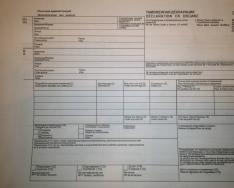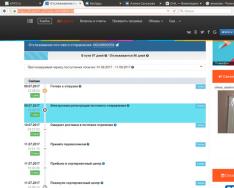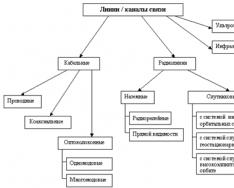Cikkek ugyanabban a kategóriában
És ma, barátaim, megvédjük magunkat.
Igen. Pontosan. Kitől? Azoktól a szemét elvtársaktól, akik beleavatkoznak a „jólétünkbe”. Nem tudom megmondani, kik ezek az emberek, de léteznek, és nem értem, miért nem ég a talaj a lábuk alatt. Miért nem hull a fejükre kőeső, és miért nem fuldoklik a nyáladzásuk?
És ha léteznek ilyen emberek, akkor megfelelően meg kell védenie magát tőlük. És ma egy szuper beépülő modult szállítunk a blogod védelmére.
Nyugodj meg, egynél több szuka nem fog besurranni a blogodba, és nem árt neked, miután feltetted.
Ez a bővítmény pedig az All In One WP Security.
Régebben persze használtam biztonsági bővítményeket, és valahogy nem aggódtam különösebben a biztonság miatt, a bejelentkezés természetesen ADMIN, a jelszó ötbetűs, és persze egyelőre ez volt a helyzet. Soha nem néztem bele a bővítményekbe, nos, megéri, megéri, ez azt jelenti, hogy véd. Röviden: minden a sötétben van.
És amikor egy hacker támadás áttörte ezt a védelmet, és elkezdte túlterhelni a gazdagépet, akkor elkezdtem gondolkodni... És egészen véletlenül rábukkantam egy bővítményre, ami nagyon kedvesnek és barátságosnak tűnt számomra. És egyben egy nagyon komoly őr, akire hallgatva és utasításait követve megbízható védelem alatt lesz.
Természetesen amíg fiatal blogger vagy, és amíg az utad a fejlődési szakaszban van, a figyelmetlenség úrrá lesz rajta. De ha hízik, és a könyökével elkezdi eltaszítani a versenytársakat, így helyet szabadít fel a napon, irigy emberek és rossz szándékú emberek lesznek. Tehát már az elejétől kezdje el a szokását, hogy jól védekezzen.
Tehát mi olyan nagyszerű ebben az All In One WP Security bővítményben?
- Megbízható;
- Ingyenes;
- oroszosított;
- Egyszerű.
Fel kell telepíteni a WordPress-re a szabványos séma szerint: Plugins - Add New, írd be a keresőbe All In One WP Security, Enter, az első, és ez nem véletlenül, ez lesz a kedvenced...
Térjünk át az All In One WP Security beépülő modul beállítására
Azt tanácsolom, hogy a telepítés előtt készítsen másolatot az adatbázisáról. 1. Maga az adatbázis. 2. Fájl wp-config. 3. fájl.htaccess.
És mindez, bármilyen kényelmes, megtehető magának a bővítménynek a beállításaiban.
Kezelőpanel
Az admin menüben találjuk WP biztonság, plugin almenü Kezelőpanel.
Az első dolog, ami felkelti a szemét, az egyfajta nyomásmérő a biztonságunkról és a bővítmény által végzett munka diagramja. Ez teljesen klassz.

Amit mondani akarok. FONTOS! Ne ragadjon el a maximális védelemtől. Ne vigye kritikusra a védelem nyomását. Ez a webhely hibás működéséhez vezethet. Tehát azt mondják, én magam nem tapasztaltam semmilyen problémát, valószínűleg egyszerűen azért, mert egyszerűen csak a felét megtartom annak, amit kellene.
Itt a vezérlőpulton nem csinálunk mást, és megyünk a beállításokhoz.
Beállítások
Itt készítünk másolatokat weboldalunkról és adatbázisunkról. Itt szükség esetén letiltjuk a tűzfalat, ha szükséges.
A WP metainformációk lapon jelölje be a négyzetet

Az „Importálás/Exportálás” lapon a beállítások más webhelyre exportálhatók, ha van ilyen, hogy ne jelöljük be az összes jelölőnégyzetet, amelyet most bejelölünk. Minden két kattintással megtörténik.
Rendszergazdák

WP felhasználónév.
Itt módosíthatja a rendszergazda nevét, és ezt KELL megtennie. Alapértelmezés szerint admin vagy wp-admin. Válts valami másra, például myblog-admin vagy Ja-Vasja-Ivanov. És felejtsd el a szót teljesen admin Egyszer, s mindenkorra.
Megjelenítendő név.
Jöjjön ki bármilyen név, kivéve az admin. Azt is tanácsolom, hogy ha több fiókja is van a webhelyen, a megjelenített neveket különböztesse meg.
Jelszó.
A legérdekesebb lap. Monométerünkkel, amely lehetővé teszi, hogy pillanatok alatt meghatározza, milyen mértékben törhető fel jelszava. Csak írja be a várt jelszót az eszközsorba, azonnal megadja azt az időt, amely alatt feltörhető. Esetünkben 9 év 6 hónap.

Engedélyezés
Engedélyek blokkolása.
Kapcsolja be, mint a képernyőképen. Célszerű olyan értékeket beállítani, amelyek összhangban vannak a józan ésszel. Például, ha 5 percen belül háromszor rossz jelszót ad meg, az IP-címe egy órára blokkolva lesz. Ez az alapértelmezett. Egyetértek ezzel az elrendezéssel. Csak ésszerű határokon belül változtathat.

A blokkolt IP-címeket alább tekintheti meg.
Helytelen engedélyezési kísérletek.
Itt láthatod a lényeket. Kövesse nyomon, ki mászik gyakran, és tegyen lépéseket. Egyelőre van egy, ez azért van, mert nemrég töröltem a listát.

A felhasználók automatikus kijelentkezése.
Bekapcsoljuk és beállítjuk az időt 600 percre, ami után a felhasználó megszakad.

Fióktevékenységi napló"És Aktív foglalkozások tájékoztató.
Felhasználó regisztráció
BAN BEN Kézi megerősítésÉs CAPTCHA a regisztráció során jelölje be a jelölőnégyzeteket.
Adatbázistábla előtag.
Itt nem jelöltem be a négyzetet, de ha be szeretné jelölni, először készítsen biztonsági másolatot az adatbázisáról. Csak abban az esetben.

Biztonsági mentés.
Jelölje be a négyzetet, és rendelje hozzá a létrehozásuk gyakoriságát. Ezeknek a biztonsági másolatoknak a számát is hozzárendeljük, amelyeket egy speciális plugin könyvtárban tárolunk.

Fájlrendszer védelme
Hozzáférés a fájlokhoz.

PHP fájlok szerkesztése.
Ez azoknak szól, akik az adminisztrációs panelen keresztül szerkesztik a fájlokat. Fogadjon, ha nem szerkeszt, ne fogadjon, ha szerkeszt. De általában nem ajánlott a fájlok szerkesztése az adminisztrációs panelen. Bár ez mindenkinek a dolga. Bár ha elrontja, nem fog tudni gyorsan mindent visszaadni a CTRL Z billentyűkkel.

Hozzáférés a WP-fájlokhoz.
Telepítjük a Galya-t, ezzel megtagadva a hozzáférést a WordPress információs fájlokhoz

Rendszernaplók.
Hagyd úgy ahogy van
WHOIS keresés
Nem csináltam semmit. Nem kell semmilyen információt megtudnom erről vagy arról az IP-ről.
Feketelista
Ez azoknak szól, akik gyakran gyanús szándékkal jelennek meg az Ön webhelyén, láthatja őket a (Engedélyezés - jogosultságok blokkolása - blokkolt IP-k) részben. Ha vannak ilyenek, jelölje be a négyzetet, és regisztrálja ezeket az IP-címeket.

Tűzfal
Alapvető tűzfalszabályok.
Először is csináld másolja a .htaccess fájlt Ha még nem tette meg, jelölje be a négyzetet.

További tűzfalszabályok.

A További karakterszűrésnél pedig ne jelölje be a négyzetet. Nem minden megjegyzés megy át, ami 403-as hibát ad, ami szintén nem túl jó.

5G beállítások
Bekapcsol

Internetes robotok.
Ne engedélyezze a jelölőnégyzetet

A hotlinkek megakadályozása.
Bekapcsol

404 észlelés.
Kapcsolja be, és állítsa az időt 5 percre

Védelem a brutális támadások ellen

Védelem a brutális erőszak elleni támadások ellen cookie-k segítségével.
Ne engedélyezze, ha nem szeretne problémákat tapasztalni a különféle típusú eszközökkel.

CAPTCHA a bejelentkezéshez.
Nem tudom, te hogy vagy vele, ha engedélyezni akarod a captcha-t, akkor engedélyezd. nem én tettem.

Fehér lista a bejelentkezéshez.
Ne kapcsolja be. Valószínűleg különböző eszközökről, helyekről és IP-címekről fogod elérni a blogodat.

Hordó méz.
Bekapcsol

Spam-védelem
Spam a megjegyzésekben.
CAPTCHA megjegyzés formában - Nem tesszük fel. Megjegyzések blokkolása a spamrobotoktól - Rakjuk

BuddyPress.
Hozzáad egy CAPTCHA-t a BuddyPress űrlaphoz. Nem kell használni.
Scanner
Én így értem a hackelés során bekövetkező sérülés folyamatát. A hackerek megváltoztatnak néhány fájlt a rendszerben, amelyek megtalálása nélkül a webhely visszaállítási kísérletei nem járnak sikerrel. Így ennek a funkciónak a segítségével nyomon követheti, hogy pontosan mi változott a közeljövőben. Csak csodálom... Kapcsolja be az automatikus fájlkeresést.

Anti-malware szkennelés.
Ezért fizetni kell.
Karbantartás Mód
Kérjük, vegye figyelembe ennek a szolgáltatásnak a jelentését. A karbantartási mód bekapcsolása a webhely teljes kikapcsolását jelenti. Nem lesz látható senki számára, beleértve a robotokat, és ennek megfelelően nem lesz indexelve. Ezért tartsa ezt szem előtt, és ne jelölje be ezt a négyzetet, hacsak nem feltétlenül szükséges.
Szerény szolgája 2 napra kikapcsolta az oldalt, amíg észrevette a forgalom csökkenését, és megkereste az okát.
A szövegmezőbe írja be, hogy mit fognak látni a látogatók, amíg a webhely offline állapotban van.

Vegyes
Itt csak a másolásvédelmet értem. Nem jelölöm be a jelölőnégyzetet, mindenki másolja be, nagyon szép)))
Eredmény
Beállítottuk a plugint. Menjünk a vezérlőpultra, és nézzük meg a biztonság új szintjét. Biztos vagyok benne, hogy sokkal magasabb, mint volt. Most megnyugodhat webhelye biztonságát illetően.
Illetve, ami jellemző, rendszeresen fogsz ide nézni, amit még nem tettél meg ilyen pluginekkel.
Élvezze, éljen és dolgozzon nyugodtan és eredményesen.
Találkozunk online!
Ebben a cikkben az iThemes Security beépülő modul beállításait tekintjük át, amely átfogó védelmet nyújt egy WordPress webhely számára. A bővítmény szinte mindent figyelembe vesz, ami egy WordPress webhely biztonságának biztosításához szükséges. Az iThemes Security beépülő modul számos szolgáltatást kínál, beleértve a WordPress védelmét a feltörésektől, a WordPress adminisztrációs területének védelmét és a webhely védelmét a robotoktól. Az iThemes Security a legjobb ingyenes WordPress biztonsági bővítmény. Ezzel webhelye meglehetősen jól védett lesz a különféle vírusokkal és hackertámadásokkal szemben.
Ha a webhely hirtelen leáll, ne ijedjen meg, FTP-n keresztül kell csatlakoznia a webhelyhez, vagy meg kell nyitnia a fájlkezelőt a hosting vezérlőpulton, és át kell neveznie vagy törölnie kell a mappát a bővítménnyel. Ez szélsőséges intézkedés, ha az iThemes Security hirtelen blokkolta az adminisztrációs panelt, vagy az iThemes Security bármely beállításának engedélyezése után a webhely nem érhető el vagy lefagy. Valószínűleg a webhely visszaállítja a működését. Ha nem, állítsa vissza a webhelyet biztonsági másolatból.
Nézzük meg azokat a paramétereket, amelyeket be kell állítani az átfogó és teljes WordPress biztonság érdekében. A bővítmény beállításainak eléréséhez lépjen a „WordPress” ⇒ „Biztonság” ⇒ „Beállítások” adminisztrációs panelre. Remélem, már készített biztonsági másolatot az oldalról. Az első konfigurációs lap a „Biztonsági ellenőrzés”, kattintson a „Beállítások konfigurálása” gombra:  Ezután megnyílik a beállítások ablaka. Ha a "Secure Site" gombra kattintunk, a bővítmény telepíti az ajánlott biztonsági beállításokat:
Ezután megnyílik a beállítások ablaka. Ha a "Secure Site" gombra kattintunk, a bővítmény telepíti az ajánlott biztonsági beállításokat:  Elvileg ezek az iThemes Security fő beállításai. Kattintson erre a gombra, és a beállítás befejeződik. De azt javaslom, hogy ezt ne tedd meg, mert az oldal működése megszakadhat. Jobb alaposan megérteni a beállításokat, mint egy gombra kattintani, és elveszíteni a hozzáférést az oldalhoz.
Elvileg ezek az iThemes Security fő beállításai. Kattintson erre a gombra, és a beállítás befejeződik. De azt javaslom, hogy ezt ne tedd meg, mert az oldal működése megszakadhat. Jobb alaposan megérteni a beállításokat, mint egy gombra kattintani, és elveszíteni a hozzáférést az oldalhoz.
A következő beállítások lap az „Alapbeállítások”, kattintson a „Beállítások konfigurálása” gombra:  Itt be kell jelölnie a „Fájlok módosítása” melletti négyzetet, és el kell mentenie. A beépülő modul hatékony működéséhez hozzá kell férnie a wp-config.php és .htaccess fájlokhoz. A jelölőnégyzet bejelölésével a következő hozzáférést adja a bővítménynek:
Itt be kell jelölnie a „Fájlok módosítása” melletti négyzetet, és el kell mentenie. A beépülő modul hatékony működéséhez hozzá kell férnie a wp-config.php és .htaccess fájlokhoz. A jelölőnégyzet bejelölésével a következő hozzáférést adja a bővítménynek:  Azt javaslom, hogy a többi beállítást ezen a lapon hagyja alapértelmezésben.
Azt javaslom, hogy a többi beállítást ezen a lapon hagyja alapértelmezésben.
A következő lehetőség a „Track 404 Error”. Ami? Képzeljen el egy olyan helyzetet, amikor egy felhasználó az Ön webhelyén nagyszámú nem létező oldalt kér. Ha ez egy vagy két oldal, akkor nincs ok az aggodalomra, de ha ez a gyakoriság megismétlődik, ez azt jelzi, hogy a támadó sérülékenységeket próbál találni az oldalon, hogy feltörje azt, mert egy egyszerű látogató valódi információkat keres. oldalakat. Ha az iThemes Security ilyen típusú tevékenységet észlel, a felhasználó letiltásra kerül. Az opció engedélyezéséhez kattintson az „Engedélyezés” gombra. Azt javaslom, hogy engedélyezze ezt a beállítást (az engedélyezés után hagyja meg az összes beállítást alapértelmezettként):  A következő beállítás az „Away Mode”. Ha egy bizonyos ideig távol lesz, és nem tud bejelentkezni a WordPress adminisztrációs paneljére, akkor engedélyezheti ezt az opciót, ha megadja a beállításokban azt az időtartamot, ameddig nem lesz jelen. Ez idő alatt sem te, sem senki más nem tud majd bejelentkezni az adminisztrációs panelbe. Nem javaslom ennek a beállításnak az engedélyezését, mert előfordulhat, hogy be kell jelentkeznie az adminisztrációs panelbe, de ez a lehetőség nem lesz elérhető a beállításokban megadott ideig:
A következő beállítás az „Away Mode”. Ha egy bizonyos ideig távol lesz, és nem tud bejelentkezni a WordPress adminisztrációs paneljére, akkor engedélyezheti ezt az opciót, ha megadja a beállításokban azt az időtartamot, ameddig nem lesz jelen. Ez idő alatt sem te, sem senki más nem tud majd bejelentkezni az adminisztrációs panelbe. Nem javaslom ennek a beállításnak az engedélyezését, mert előfordulhat, hogy be kell jelentkeznie az adminisztrációs panelbe, de ez a lehetőség nem lesz elérhető a beállításokban megadott ideig:  Letiltott felhasználók. Itt adhatja meg, hogy mely IP-címekről nem érhető el webhelye. Azt javaslom, hogy „Engedélyezze a feketelistát a HackRepair.com webhelyről”, itt vannak azok az IP-címek, amelyekről hackertámadásokat észleltek. Jelölje be a „Tiltási lista” melletti jelölőnégyzetet is, itt manuálisan adhatja meg azokat az IP-címeket, amelyeknél blokkolni szeretné az oldalhoz való hozzáférést:
Letiltott felhasználók. Itt adhatja meg, hogy mely IP-címekről nem érhető el webhelye. Azt javaslom, hogy „Engedélyezze a feketelistát a HackRepair.com webhelyről”, itt vannak azok az IP-címek, amelyekről hackertámadásokat észleltek. Jelölje be a „Tiltási lista” melletti jelölőnégyzetet is, itt manuálisan adhatja meg azokat az IP-címeket, amelyeknél blokkolni szeretné az oldalhoz való hozzáférést:  Helyi Brute Force Protection. Ez a jelszó kitalálása elleni védelem. Be kell kapcsolni. Ha a beépülő modul észreveszi, hogy egy látogató többször próbál kitalálni egy bejelentkezési nevet és jelszót, és hibát ad neki, ez azt jelenti, hogy megpróbálják feltörni a webhelyet. Alapértelmezés szerint 5 sikertelen próbálkozás van a bejelentkezés vagy a jelszó megadására, amelyek után az IP-cím blokkolva van, javaslom, hogy ne változtasson semmit:
Helyi Brute Force Protection. Ez a jelszó kitalálása elleni védelem. Be kell kapcsolni. Ha a beépülő modul észreveszi, hogy egy látogató többször próbál kitalálni egy bejelentkezési nevet és jelszót, és hibát ad neki, ez azt jelenti, hogy megpróbálják feltörni a webhelyet. Alapértelmezés szerint 5 sikertelen próbálkozás van a bejelentkezés vagy a jelszó megadására, amelyek után az IP-cím blokkolva van, javaslom, hogy ne változtasson semmit:  Adatbázis biztonsági mentések. Itt beállíthatja az adatbázis biztonsági mentésének automatikus létrehozását, majd az ezt követő e-mailre történő elküldést. Javaslom ennek az opciónak az engedélyezését. Az adatbázis létrehozását ütemezetten kell konfigurálni, ehhez kapcsolja be az „Adatbázis biztonsági mentési ütemezés létrehozása” opciót, és állítsa be a mentés gyakoriságát, szerintem 3 nap elegendő. A többi beállítást alapértelmezettként hagyjuk. A beállítás engedélyezése után a rendszer automatikusan elküldi az adatbázis biztonsági másolatát az e-mail címére, ami nagyon kényelmes:
Adatbázis biztonsági mentések. Itt beállíthatja az adatbázis biztonsági mentésének automatikus létrehozását, majd az ezt követő e-mailre történő elküldést. Javaslom ennek az opciónak az engedélyezését. Az adatbázis létrehozását ütemezetten kell konfigurálni, ehhez kapcsolja be az „Adatbázis biztonsági mentési ütemezés létrehozása” opciót, és állítsa be a mentés gyakoriságát, szerintem 3 nap elegendő. A többi beállítást alapértelmezettként hagyjuk. A beállítás engedélyezése után a rendszer automatikusan elküldi az adatbázis biztonsági másolatát az e-mail címére, ami nagyon kényelmes:  Fájlváltozás észlelése. Ez az opció figyeli a fájlok módosításait a sebezhetőségek szempontjából. Nem javaslom ennek a beállításnak az engedélyezését:
Fájlváltozás észlelése. Ez az opció figyeli a fájlok módosításait a sebezhetőségek szempontjából. Nem javaslom ennek a beállításnak az engedélyezését:  Fájlengedélyek. Ez a fájl hozzáférés. Itt nem kell semmit konfigurálni, az opció egyszerűen megmutatja bizonyos fájlok biztonsági fokát.
Fájlengedélyek. Ez a fájl hozzáférés. Itt nem kell semmit konfigurálni, az opció egyszerűen megmutatja bizonyos fájlok biztonsági fokát.
Hálózati Brute Force Protection. Mindenképpen bekapcsoljuk. Ez az opció automatikusan megtagadja a hozzáférést a webhelyhez azon felhasználók számára, akik megpróbálták feltörni más webhelyekre bejelentkezni:  SSL. A beállítás lehetővé teszi az SSL-titkosítás engedélyezését webhelye egészére vagy egy részére. Nem javaslom ennek az opciónak az engedélyezését.
SSL. A beállítás lehetővé teszi az SSL-titkosítás engedélyezését webhelye egészére vagy egy részére. Nem javaslom ennek az opciónak az engedélyezését.
Erős jelszóérvényesítés. A regisztrált felhasználókat összetett jelszavak használatára kényszeríti. Véleményem szerint haszontalan lehetőség, nem javaslom az engedélyezését.
A rendszer finomhangolása és a WordPress módosítása. Ezek speciális beállítások haladó felhasználók számára. Aktiválásuk webhelyhibákhoz és témákkal vagy bővítményekkel való ütközéshez vezethet. Határozottan nem javaslom ezeknek a beállításoknak az engedélyezését. Ha úgy dönt, hogy beállítja ezeket a funkciókat, engedélyezze az egyes elemeket külön-külön, és azonnal ellenőrizze a webhely működőképességét.  WordPress sók. Lehetővé teszi a WordPress biztonsági kulcsok frissítését. Egy másik haszontalan funkció, nem javaslom a bekapcsolását.
WordPress sók. Lehetővé teszi a WordPress biztonsági kulcsok frissítését. Egy másik haszontalan funkció, nem javaslom a bekapcsolását.
Módosítsa a WordPress adminisztrátori bejelentkezési oldalát. Webhelye védelmének nagyon hatékony módja az alapértelmezett WordPress bejelentkezési oldal megváltoztatása. Alapértelmezés szerint minden webhelyen bejelentkezhet a WordPressbe a site.ru/wp-admin hivatkozás segítségével. Az iThemes Security használatával elrejtheti a webhely bejelentkezési oldalát.
Ehhez a beállításokban kattintson a „Speciális”, a „Webhely bejelentkezési oldalának elrejtése” lapon kattintson a „Beállítások konfigurálása” gombra:  Ezután jelölje be a „Bejelentkezési oldal elrejtése” melletti négyzetet:
Ezután jelölje be a „Bejelentkezési oldal elrejtése” melletti négyzetet:  Ezután a „Link a bejelentkezési oldalhoz” felirattal szemközti mezőbe írjon be bármilyen szót latin betűkkel, például vhodnasajt, és mentse a változtatásokat.
Ezután a „Link a bejelentkezési oldalhoz” felirattal szemközti mezőbe írjon be bármilyen szót latin betűkkel, például vhodnasajt, és mentse a változtatásokat.  . Most már csak Ön tudja, melyik link segítségével léphet be a webhely adminisztrációs területére. Ez természetesen növeli a WordPress biztonságát. Fontos! Írja le ezt a linket; ha elfelejti, nagyon nehéz lesz visszaállítani a bejelentkezést az oldalra. Ön dönti el, hogy engedélyezi-e ezt az opciót vagy sem. nem használom.
. Most már csak Ön tudja, melyik link segítségével léphet be a webhely adminisztrációs területére. Ez természetesen növeli a WordPress biztonságát. Fontos! Írja le ezt a linket; ha elfelejti, nagyon nehéz lesz visszaállítani a bejelentkezést az oldalra. Ön dönti el, hogy engedélyezi-e ezt az opciót vagy sem. nem használom.
iThemes Security Pro. A bővítmény fizetős verziója, amely fejlett biztonsági funkciókkal rendelkezik. Lehetővé teszi a kéttényezős hitelesítés engedélyezését, az ütemezett rosszindulatú programok keresését, a Google recaptcha integrációját, és felveheti a kapcsolatot a bővítmény technikai támogatásával. Ha nagy, népszerű webhelye van, érdemes megfontolni a pro verzió vásárlását. Véleményem szerint a szabványos bővítménybeállítások elégségesek a webhely biztonságának biztosításához.  Ha olyan bővítményeket keres, amelyek meg tudják őrizni a WordPress biztonságát, az iThemes Security a legjobb megoldás. A rugalmas beállításoknak és a széles körű funkcionalitásnak köszönhetően webhelye maximálisan védett lesz a hackelés és a bottámadások ellen.
Ha olyan bővítményeket keres, amelyek meg tudják őrizni a WordPress biztonságát, az iThemes Security a legjobb megoldás. A rugalmas beállításoknak és a széles körű funkcionalitásnak köszönhetően webhelye maximálisan védett lesz a hackelés és a bottámadások ellen.
✓
A közelmúltban márkaváltásra és jelentős frissítésre került sor az egyik legsikeresebb és leghatékonyabb WordPress-webhelyek védelmére szolgáló bővítményen. És a fejlesztők figyelmeztetései ellenére ez a frissítés gond nélkül elindult. (legalábbis a legtöbb felhasználó számára). Nem kellett manuálisan újraaktiválni a bővítményt, amire korábban figyelmeztettünk.
A névváltoztatásról, illetve arról, hogy a jövőben mire számíthatunk az iThemes Security-től, már részletesen írtam. Most szeretném bemutatni a részletes konfigurációs utasításokat. Ez az útmutató különösen hasznos azoknak a felhasználóknak, akik nem értenek nagyon jól a műszaki angol nyelven (a bővítményt még nem fordították le oroszra, még csak részben sem, mint korábban) és néhány speciális technológiát.
Mint mindig a cikkeimben, mielőtt rátérnénk az eljárásra "kattints ide, kattints ide", azt javaslom, hogy ismerkedjen meg az elméleti résszel. Pontosabban, mire képes az iThemes Security, és milyen új funkciókat kapott. Azok, akik már régóta ismerik ezt a bővítményt, vagy akiket mindez nem érdekel, azonnal ugorhatnak az utasítások második részére.
Az iThemes Security beépülő modul szolgáltatásai (korábbi Better WP Security)
Mindenki tudja, hogy az iThemes Security fő feladata, hogy megvédje a WordPress blogokat mindenféle támadástól. És ez a védelem, azt kell mondanom, nagyon jó minőségű és erős. Jelenleg a bővítmény több mint 30 biztonsági módszert tartalmaz az arzenáljában. Fejlesztői pedig nem haboznak „No. 1”-nek nevezni ötletüket a hasonló bővítmények között.
Igen, azonnal szeretnék rámutatni egy fontos részletre - Semminek a biztonsága soha nem érhető el egyetlen eszközzel sem. A biztonság mindig intézkedések egész komplexuma. Meg kell értenie, hogy az iThemes Security (vagy bármely más hasonló bővítmény) telepítése nem garantálja a webhely 100%-os védelmét. Ezért mindig emlékezzen a védelem alapelveire - az internetes higiénia fenntartása, tisztán tartása és számítógépe megelőző védelme a rosszindulatú programok ellen stb. stb. Ne feledkezzünk meg az emberi tényezőről sem.
Az iThemes Security fő funkciói több blokkra oszthatók.
Elrejteni és eltávolítani (elfedni) mindent, ami potenciális veszélyt jelenthet
- Az adminisztrátori bejelentkezési oldal URL-jének megváltoztatása nagyon hasznos funkció, sőt bizonyos szempontból egyedülálló is (általában az iThemes Security, mint a korai Better WP Security, nagyon sok egyedi funkcióval rendelkezik).
- Távolléti mód – az adminisztrációs panel teljes blokkolása egy megadott időpontban.
- A Windows Live Write és az RSD fejlécek eltávolítása.
- A WP, témák és bővítmények frissítéseiről szóló értesítések tilalma.
- Módosítsa az "admin" bejelentkezési nevet, ha használja.
- Az adatbázistáblák alapértelmezett adminisztrátori azonosítójának (1) és előtagjának (wp_) módosítása
- A wp-content könyvtár módosítása.
- Hibaüzenetek elrejtése, ha helytelen bejelentkezési/jelszót ad meg.
- A bővítmények, témák, mag véletlenszerű verzióinak megjelenítése nem rendszergazdák számára.
Védje WordPress webhelyét
A webhely egyes részeinek elrejtése nagyon hasznos funkció, de előfordulhat, hogy nem akadályoz meg minden támadást. Ezért az iThemes Security képességei között természetesen vannak védelmi módszerek - a „rossz” felhasználók blokkolása, a jelszavas biztonság növelése stb.:
- Webhely átvizsgálása és azonnali értesítés a gyenge pontokról, amelyek sebezhetőséget tartalmaznak, és ugyanolyan gyorsan eltávolítják azokat.
- Problémás felhasználói ügynökök, botok stb. blokkolása.
- Védelem a brutális erőszak ellen a felhasználók és a gazdagépek blokkolásával többszöri sikertelen bejelentkezési kísérlet után az adminisztrációs panelbe.
- A webszerver biztonságának általános javítása.
- Erős jelszavakkal kényszerítse a felhasználókat.
- Az adminisztrációs panel és bármely más oldal és bejegyzés titkosítása (SSL) (SSL-tanúsítványt és szerver támogatást igényel).
- Az Adina motorfájlok, témák és bővítmények szerkesztésének tilalma.
- Különféle támadások észlelése és blokkolása a fájlrendszer és a webhely adatbázisa ellen.
Érzékelés
- A fájlrendszer felügyelete a jogosulatlan módosítások ellen.
- Különféle „pókok” és „botok” észlelése, amelyek átvizsgálják a webhelyet, és sebezhetőséget keresnek.
- Értesítések e-mailben a felhasználók és a gazdagépek blokkolásának eseteiről.
Felépülés
Az iThemes Security rendszeres biztonsági mentéseket készít a WordPress adatbázisról (ütemezés szerint), ami lehetővé teszi, hogy gyorsan visszaállítsa az oldalt az eredeti állapotba, ha feltörik. Sajnos a bővítmény alapverziója nem támogatja a teljes fájlmentést. De ez a funkció elérhető az iThemes fizetős szolgáltatásában - BackupBuddy.
Egyéb előnyök
- Könnyen megjegyezhető rendszergazdai bejelentkezési oldal létrehozásának lehetősége (bármilyen címet beállíthat, amelyet könnyen megjegyezhet).
- 404-es hibák észlelése, ami nem csak a biztonság, hanem a SEO szempontjából is fontos (megszakadt linkek képekre, nem létező oldalak az oldalon, stb.)
- Távolítsa el a jQuery jelenleg használt verzióját, és cserélje le egy jelenlegi és biztonságos verzióra (amely alapértelmezés szerint a WordPresshez tartozik).
Új iThemes biztonsági szolgáltatások
- PHP végrehajtásának tilalma a feltöltések mappában.
- A bejelentkezési névvel azonos felhasználónév létrehozásának megakadályozása (megjelenítési név a webhelyen).
- Egyetlen bejegyzéssel nem rendelkező szerzők archívumának elrejtése.
- Speciális lehetőségek az értesítések küldéséhez
- satöbbi.
Nos, az iThemes Security beépülő modul jelenleg ez a funkciója. Nem valószínű, hogy komoly versenytársai lesznek. Az egyetlen, véleményem szerint a legközelebbi versenytárs. Csak a webszerver konfigurációját tekintve „szeszélyesebb”, és inkább haladó felhasználóknak készült.
Tehát kitaláltuk a bővítmény képességeit, most itt az ideje elkezdeni a beállítását.
Azt tanácsolom, hogy vegye figyelembe a másik cikkemet is, amely áttekintést ad azokról az új lehetőségekről, amelyekkel ez a kézikönyv nem foglalkozik. Ráadásul viszonylag nemrég tudtam meg, hogy egy Zhanna Lira nevű csodálatos lány már elég régen lefordította a bővítményt, és teljesen ingyenesen megosztja blogja olvasóival. Ha orosz honosításra van szüksége, akkor viheti
Az iThemes Security beépülő modul telepítése és konfigurálása (korábbi Better WP Security)
Az új felhasználók telepítése a szokásos módon történik. Amelyik kényelmesebb az Ön számára (olvashat a WP-bővítmények telepítésének különböző módjairól). A WordPress.org adattárában lévő beépülő modulok oldala egyelőre változatlan marad – https://wordpress.org/plugins/better-wp-security/. Nem tudom, hogy ez változni fog-e a jövőben.
Az adminisztrációs panelről történő kereséskor a bővítmény név szerint elérhető iThemes Security (korábban Better WP Security), így jelenleg az új és a régi néven is megtalálható. Azt sem tudom, meddig tart ez a névlehetőség.
Tehát megtaláljuk, telepítjük, aktiváljuk. És az első, amit látunk, ez a kép:

Érdekel minket a gomb " Biztonságos A te Webhely Most"(biztosítsa webhelyét most). Kattintson rá, és az elsődleges beállítások ablaka fogad minket "ÉNfontos Első Lépések"(fontos első lépések):

Ezeket az alapvető beállításokat kihagyhatja, és később manuálisan is elvégezheti. A jobb alsó sarokban van egy link erre "Elvetés". De azt javaslom, hogy azonnal, automatikusan tedd meg őket.
Tehát 4 gombot látunk:
- Készítsen biztonsági másolatot a webhelyéről– készítsen biztonsági másolatot a webhely adatbázisáról. Javasoljuk, hogy ezt ismételje meg (bár a bővítmény telepítése előtt már magának kellett volna biztonsági másolatot készítenie). Ezt a másolatot a rendszer magával a beépülő modullal hozza létre és küldi el az adminisztrátori e-mail címére.
- Fájlfrissítések engedélyezése– fájlfrissítések engedélyezése. A wp-config.php és .htaccess fájlok szerkesztéséről beszélünk, ami a plugin megfelelő működéséhez szükséges. Ez a gomb lehetővé teszi a fájlok automatikus és biztonságos frissítését.
- Biztosítsa webhelyét– biztosítsa webhelyét. Használja a gombot Egykattintásos biztonságos hogy a beépülő modul aktiválja az alapértelmezett beállításokat. Ezenkívül csak azok a funkciók aktiválódnak, amelyek nem okozhatnak ütközést más bővítményekkel. Minden más később konfigurálható.
- Segítsen javítani– segít, hogy jobbak legyünk. Ez a gomb aktiválja a funkciót névtelen adatok gyűjtése webhelye szolgáltatásairól (valószínűleg WP-verzió, telepített bővítmények, felmerült konfliktusok stb.) a bővítmény jövőbeni fejlesztése érdekében. Még egyszer hangsúlyozom, hogy a statisztikák gyűjtése anonim, és az iThemes nem azonosítja a felhasználókat ez alapján. Döntse el saját maga, hogy engedélyezi-e ezt az opciót vagy sem.
Általában nyomja meg egyenként a négy gomb közül legalább hármat (mindegyik helyett a sikeres műveletről szóló értesítések jelennek meg). Ezután kattintson az "Elvetés" gombra az ablak bezárásához.
Most alaposabban kell konfigurálnunk az iThemes biztonságot.
A beépülő modul összes beállítása a vezérlőpulton található ( Irányítópult):

Felül, amint látható, vannak olyan fülek, amelyek alapvető navigációt biztosítanak a beállítások között. A fő lapon - Irányítópulton - több blokk található. A kényelem kedvéért feltekerhetők. Cserélheted is őket. Általában különböző áttekintő információk és értesítések találhatók itt. A jobb oldalon pedig az iThemes promóciós ajánlatai találhatók.
Azonnal elmondom, hogy az iThemes biztonságot nem a „Fix It” gombokon keresztül konfiguráljuk, hanem a következő lapon. De mindenesetre nézzük meg, mi van itt:
Elkezdeni
Van egy rövid videó a beállításáról, valamint egy link a fejlesztők webhelyére, ahol segítséget kaphat, vagy megvásárolhatja a bővítmény PRO verzióját (valamint más termékeket és szolgáltatásokat). Nem fogjuk megnézni a videójukat (miért kell a cikkem? =)), főleg, hogy angol nyelvű. Tehát minimalizáljuk ezt a lapot, hogy most ne zavarjon minket, és húzzuk le a legaljára (ha akarja).
Ha van vágya és meg kell néznie egy orosz nyelvű videót az iThemes Security frissítéséről és beállításáról, keresse fel Dmitrij webhelyét a mellékelt hivatkozás segítségével. Nagyon gyorsan naprakész videós instrukciókat adott ki, amiért sok Runet bloggertől nagy tiszteletet kap! (És tőlem a link az őszinte tisztelet jele)
Biztonsági állapot
Talán ez a legfontosabb blokk ezen az oldalon. Nézzük meg részletesebben.
Ebben a blokkban vannak olyan fülek is, amelyek jelzik az értesítések súlyosságát - Magas(magas),Közepes(átlagos),Alacsony(alacsony). Két fül is van - Minden (minden egy oldalon) ésteljes(kész, azaz amit a plugin már megcsinált/javított).
Magas prioritás- halvány rózsaszínnel jelölve, és azonnali javítás szükségességét jelenti.

Az én esetemben, amint láthatja, csak egy megjegyzés van - az adatbázis biztonsági mentésének ütemezett beállításának szükségessége.
Nos, használjuk a varázsgombot "Fix it" ("javítás", helyes).
Azonnal átkerülünk a második lapra az alapbeállításokkal ( Beállítások), a biztonsági mentési beállítások szakaszba. És jelezve van a pont, amit javítani kell. Az én esetemben ez Menetrend Adatbázis Biztonsági mentések(az adatbázis biztonsági mentésének ütemezése). Jelölje be a jelölőnégyzetet (1), adja meg az intervallumot (2) és mentse el a változtatásokat a gombbal Változtatások mentése (3).

Korábban az ütemezést úgy lehetett beállítani, hogy a biztonsági mentések legalább óránként történjenek. Most a minimális intervallum 1 nap.
Ezután visszatérünk az Irányítópult lapra, és meglátjuk, hogy nincs több kritikus megjegyzés.
Ugyanígy lehet továbbmenni - pontról pontra Közepes Elsőbbségi és alacsony prioritású, és használja a Fix it gombokat is. De más módszert fogunk használni - manuálisan konfiguráljuk a Beállítások lapon. Ha Önnek kényelmesebb innen (a műszerfallal) megtenni, akkor semmi gond. Nincs sok különbség. Csak arról van szó, hogy mindenkinek más értesítései lehetnek a bővítmény főoldalán. Ezért az iThemes Security-t közvetlenül a beállításokon keresztül fogom konfigurálni (és általában kényelmesebb és helyesebb, nekem úgy tűnik)
De előtte gyorsan áttekintjük az irányítópult többi információs blokkját.
Aktív zárak
Itt a beépülő modul tájékoztat bennünket arról, hogy mely csomópontok (azaz robotok vagy valós személyek IP-címei) vagy felhasználók (az oldalon regisztráltak) vannak blokkolva különböző elfogadhatatlan műveletek miatt.
Rendszer információ
Itt vannak információk az aktív felhasználóról (azaz Önről) - az Ön IP-címe és felhasználói ügynöke. Itt is jelezve:
- A webhely abszolút címe és a kiszolgáló gyökérmappája
- A .htaccess és a wp-config.php fájlok írhatók?
- Információk az adatbázisról, a szerverről és a PHP-ről
- Néhány WordPress opció
- A használt iThemes Security build (a build verziója, amelyet meg kell adni, amikor kapcsolatba lép a támogatással; a build verziója eltér a beépülő modul oldalán feltüntetett verziótól - ezek kissé eltérő dolgok)
Újraírt szabályok
Itt talál információt arról, hogy a plugin pontosan milyen szabályokat írt a .htaccess fájlba
A wp-config.php szabályai
Hasonló az előző ponthoz, csak más fájlhoz, ahogy érted.
A magam számára kissé átrendeztem ezeket a blokkokat, és mindegyiket összecsuktam. Így a beépülő modul vezérlőpultjának főoldala kompaktabbnak tűnik és gyorsabban nyílik meg:

Az összes plugin-beállítás külön blokkokban (szakaszokban) van elrendezve. A kényelem kedvéért összecsukhatók vagy cserélhetők is. Van egy legördülő menü is a szakaszok közötti gyors navigációhoz. Ezenkívül ez a menü mindig elkíséri Önt a megtekintési terület jobb oldalán, lebegő blokk formájában, legördülő listával.

Hadd emlékeztesselek azonnal, hogy miután megváltoztatta bármelyik szakaszt, el kell mentenie ("Megment Változtatások")
Általános beállítások
Az első pont itt az Írjon a Fájlokba - fájlba írás. Ezt az elemet már ellenőrizték, és semmilyen körülmények között nem kell törölni (!). Ellenkező esetben megakadályozza, hogy a bővítmény a .htaccess és a wp-config.php fájlba írjon, így minden létrehozott szabályt és konfigurációs paramétert manuálisan kell írni.
A következő két pont az értesítések fogadására szolgáló e-mail címek megjelölése (értesítő e-mail) és biztonsági mentések (Tartalék kézbesítési e-mail) . Ezenkívül különböző címeket is megadhat; Több címet is hozzáadhat. Minden e-mailt új sorba kell beírni.
A terepen " Házigazda Kizárás Üzenet" megadhat egy üzenetet, amely megjelenik azoknak, akiket a plugin letiltott. Az alapértelmezett érték tömören "hiba" van megadva. Légy nyugodt, és írj valami eredetit. De ennek semmi értelme, mert... lényegében mindenféle bot blokkolva lesz.
A terepen " Felhasználó Kizárás Üzenet" Regisztrálhat egy üzenetet, amely azoknak az oldalon regisztrált felhasználóknak fog megjelenni, akiknek a fiókja sikertelen bejelentkezési kísérlet miatt blokkolva lesz. Hagyhat alapértelmezett üzenetet " te van volt zárt ki esedékes nak nek is sok Belépés próbálkozások" ("Túl sok bejelentkezési kísérlet miatt letiltották Önt").
Feketelista Ismételt elkövető – ez a „visszaeső elkövetők” feketelistája, azaz. akik rendszeresen megpróbálnak kitalálni egy jelszót vagy más tiltott műveletet hajtanak végre. A funkció alapértelmezés szerint engedélyezve van, és nem javaslom a letiltását.
Feketelista küszöbértéke – az IP-cím feketelistára való felvételének küszöbértéke. Vagyis itt van feltüntetve egy felhasználó vagy gazdagép blokkolásának száma, amely után az elkövető IP-címe véglegesen felkerül a feketelistára. Alapértelmezett érték = 3. Ez azt jelenti, hogy ha valaki három blokkot kapott azért, mert megpróbálta kitalálni az adminisztrációs panel jelszavát, akkor a feketelistára kerül.
Feketelista visszatekintési időszak – az az időtartam, ameddig az elkövetőt eltiltották. Ez azt jelzi, hogy az elkövető hány napig lesz a feketelistán. Ez az érték növelhető (az alapértelmezett 7 nap).
Kizárási időszak – blokkolási időszak. Az az időtartam (percben), ameddig egy gazdagép vagy felhasználó letiltásra kerül a kezdeti jogsértések után (anélkül, hogy feketelistára kerülne).
Példa: Tegyük fel, hogy valaki megpróbálja kitalálni az adminisztrációs panel jelszavát, többször is sikertelenül próbálkozik, és a megadott számú percre ideiglenesen letiltják. Ha a blokkolás feloldása után nem állítja le a támadását, és további két ideiglenes blokkolást kap (ha a Blacklist Threshold 3-ra van állítva), akkor közvetlenül a feketelistára kerül.
Kizárási fehér lista - Fehér lista. Itt megadhatja azokat az IP-címeket, amelyek nem kerülnek feketelistára. Ha van statikus IP-címe, akkor azt célszerű ebben a mezőben regisztrálni, hogy ne legyen hozzáférési nehézség (dinamikus IP-címmel is regisztrálhat a fehérlistára).
Megjegyzendő, hogy ha aktiváltad az Away módot (erről később), akkor az abban megadott időpontban továbbra sem tudsz belépni az adminisztrációs területre. A Távollét mód szabályai elsőbbséget élveznek a fehér listával szemben.
A fehér listán szereplő IP-címek szabványos IPv4 formátumban vannak írva - például 123.123.123.123. A (*) karaktert is használhatja a címtartomány jelzésére. Például egy olyan bejegyzés, mint a 123.123.123.*, azt jelenti, hogy a 123.123.123.0-tól kezdve a 123.123.123.255-ig végződő összes IP-cím engedélyezett lesz. Ez kényelmes, ha nem rendelkezik statikus IP-címmel.
Minden IP-címet vagy alhálózatot új sorban kell megadni.
E-mail zárolási értesítések – levelek küldése a mezőben megadott címre Értesítési e-mail e-mailt, amikor a webhely bármely gazdája vagy felhasználója le van tiltva.
Napló típusa – naplózás típusa. Itt adhatja meg, hogy az iThemes Security beépülő modul mely naplókat őrizze meg. Három lehetőség van - csak az adatbázis (Csak adatbázis), csak a fájlnaplók (Csak fájl) vagy mindkét típus (Both).
Ezen eseményrögzítési lehetőségek mindegyikének megvannak a maga előnyei és hátrányai.
- AdatbázisCsak– a napló rögzíti az adatbázisban végrehajtott összes módosítást, például egy új bejegyzést, egy új megjegyzést stb. A biztonsági mentések létrehozása is naplózásra kerül. Nem értem, miért van erre szüksége egy átlagos felhasználónak. Azt tanácsolom, hogy ne használja ezt a módot.
- Fájl Csak– hasznosabb naplózási lehetőség. A rendszer rögzíti a különféle típusú 404-es hibákat, fájlmódosításokat (ha az opció aktív), stb. Javaslom ennek a módnak a használatát.
Ne feledje, hogy minden írás a szerver lemezére (és a naplózás természetesen írás) további terhelést okoz. Nos, maguk a rönkök természetesen helyet foglalnak. Furcsa, hogy a beépülő modulban nincs lehetőség a naplózás teljes letiltására.
Napok nak nek Tart Adatbázis Naplók – hány napig kell tartani az adatbázis naplóit. Ha nem aktiválta a Csak adatbázis naplózási módot, akkor nincs különbség, hogy hány napot ad meg ebben a mezőben. Mivel a fájlnapló továbbra is korlátlan ideig tárolva lesz, de egy fontos feltétellel - ha a méret eléri a 10 MB-ot, a fájl felülírásra kerül. Jó újítás, mert korábban néhány felhasználó számára a naplók hatalmas lemezterületet emésztettek fel, és irigylésre méltó rendszerességgel kellett őket (naplókat) megtisztítani. Manuálisan.
Pálya nak nek Napló Fájlok – naplófájlok elérési útja. Itt minden világos. Csak egy megjegyzés van - a megadott könyvtárnak írhatónak kell lennie, és egy javaslat - biztonsági okokból ne tároljon naplókat a webhely gyökerében. Egyszóval mindent úgy hagyunk, ahogy van.
Lehetővé teszi Adat Követés – statisztikagyűjtés engedélyezése az iThemes számára. Ez ugyanaz, amiről korábban beszéltünk. Ha akarod, kapcsold be, ha akarod, ne. Hadd emlékeztesselek még egyszer arra, hogy az adatokat anonim módon gyűjtjük és küldjük el, és hasznosak lesznek a bővítmény fejlesztésében.
Nos, megoldottuk a Globális beállításokat. Menj tovább. Ó, még sok minden, amit írhatnék, és nektek, hogy olvassatok =)
404-es hibák észlelése
Ez a funkció abból áll, hogy információkat gyűjt arról, hogy mely gazdagépek kapnak ismételten 404-es hibákat, és ennek megfelelően blokkolják azokat. Ez az elemzés több okból is fontos, amelyek közül a legfontosabb a meglévő sebezhetőségek keresésének megakadályozása.
Ennek az opciónak az a további előnye is, hogy segít megtalálni a rejtett problémákat, amelyek 404-es hibákat okoznak, például néhány hibás kép vagy hibás belső hivatkozás. Minden hiba naplózásra kerül, és megtekinthető a „Naplók megtekintése” lapon.
Először is, ebben a részben láthatunk néhány információt a blokkolás aktuális beállításairól (mindezt a globális beállítások blokkban konfiguráltuk). Nálam például így néz ki:

Engedélyezze a 404-es észlelést – valójában ennek a funkciónak az aktiválása.
Percek nak nek Emlékezik 404 Hiba (Jelölje be Időszak) – azon percek (ellenőrzési időszak) száma, amely alatt a blokkolásokat számolják. Az alapértelmezett érték 5 perc.
Példa: néhány bot/elemző „feltérképezi” az oldalt különféle sebezhető fájlok és oldalak után kutatva, és ha nem találja őket, válaszul hibaüzenetet kap a 404-es kóddal. Ezt mondjuk egy percre megteszi, majd egy percre megáll, és elindul. újra . A plugin megjegyzi ezeket a műveleteket, és hamarosan kitiltást kap.
Ha például a bot 30 másodpercet töltött, és 10 percre elhagyta a webhelyet, akkor a következő látogatáskor a bővítmény újoncnak tekinti, és nem fog emlékezni a gazdagép múltbeli „érdemeire”.
Ezért az alapértelmezett érték kissé növelhető (például akár 10 percig).
Hibaküszöb – a megengedett hibák küszöbértéke. Azon hibák száma (az ellenőrzési időszakon belül), amelynek elérésekor a blokkolásra kerül sor. Ha az értéket 0-ra állítja, akkor a hibák blokkolás nélkül kerülnek rögzítésre (ezt az opciót csak hibakeresési célokra érdemes használni, mert nem akadályozza meg a sebezhetőségek keresését).
Az alapértelmezett érték 20. Szerintem nem érdemes növelni, mert nem csak gyanús akciók esetén generálhat 404-es hiba, hanem pl. ha nincs favicon, stb.
És itt egyébként megjelent egy jó újítás az iThemes Security-ben - a kivételek listája (fehér lista) a 404-es hibákhoz. A legismertebb gyakori fájlok, amelyek hiánya okozza ezeket a hibákat, már felkerült rá:

Ez a lista kiegészíthető más ismert fájlokkal. De jobb megoldás az lenne, ha mindent rendbe raknánk – favicont, apple-touch-icon.png, robots.txt, sitemap.xml stb. Végül is a fehér lista nem akadályozza meg a szervert abban, hogy hibákat rögzítsen. És amint azt már tudja, minden merevlemezre történő rögzítés további terhelést jelent.
Távollét mód / Vendég mód
Ez a mód lehetővé teszi a WordPress adminisztrációs panelhez való hozzáférés teljes letiltását meghatározott napokon vagy órákon. Ez nagyon hasznos lehet, és minden bizonnyal nem lesz felesleges a további védelem szempontjából.
Hogyan működik? Tegyük fel, hogy soha nem jelentkezik be az adminisztrációs területre éjszaka vagy kora reggel. Vagy tegyük fel, hogy nyaralni megy, és biztosan tudja, hogy ez idő alatt nem fogja használni az adminisztrációs panelt. Miért nem kapcsolja ki teljesen ezekre az órákra vagy napokra? Jobb? Jobb.
Az opció aktiválása és konfigurálása előtt ne feledje, hogy a webhelyen használt időzóna eltérhet a tényleges időzónától. Tehát az Away Mode beállításait magának a webhelynek a globális beállításai alapján állítsa be.
Tehát a vendég mód engedélyezéséhez jelölje be a négyzetet "Eltávolítási mód engedélyezése" .
Ha a Napi lehetőséget választjuk, akkor két paraméter áll rendelkezésünkre az időintervallum megadásához - Kezdés időpontja ésVégeIdő (végső). Az idő 12 órás formátumban van feltüntetve. AM – dél előtt; PM – dél után.
Példa: ha szeretném letiltani az admin panelt hajnali 2-től reggel 7-ig, akkor jelzem - 2:00-tól 7:00-ig. Általánosságban, ha szükséges, keresd a Google-on. Az interneten 24 és 12 órás formátumú szolgáltatások és levelezési táblázatok találhatók.
Ha az egyszeri blokkolási módot választja, meg kell adnia annak kezdetének dátumát és időpontját, valamint a végének dátumát és időpontját. Minden ötletes egyszerű.
Letiltott felhasználók
Ez a funkció lehetővé teszi bizonyos gazdagépek és felhasználói ügynökök teljes hozzáférését az oldalhoz, ami jótékony hatással lesz a spammerek, kaparók és más gátlástalan emberek és botok elleni küzdelemre.
Mindenekelőtt a HackRepair.com csoport által létrehozott, ismert problémás felhasználói ügynökök alapvető feketelistáját kell összekapcsolnunk.
Általában véve mi az a User Agent? Esetünkben ez néhány információ, amely alapján (többek között) a webszerver azonosítja az őt elérő gazdagépet. Tartalmazza a használt böngészőt, operációs rendszert stb. A keresőrobotoknak saját felhasználói ügynökeik, a spamrobotoknak és a különféle elemzőknek sajátjuk van stb. Az ismert nem kívánt felhasználói ügynökök alapján pedig hasonló feketelistákat használnak.
Megtekintheti felhasználói ügynökét (UA) például a http://whatsmyuseragent.com/ webhelyen. Próbálja meg elérni ezt az oldalt különböző böngészőkből, és figyeljen az UA különbségére.
Tehát az alap feketelista aktiválásához ellenőrizze a paramétert "A HackRepair.com feketelista funkciójának engedélyezése" . Ha szüksége van a „rossz” felhasználói ügynökök és gazdagépek legújabb és legteljesebb listájára, bármikor letöltheti a http://pastebin.com/5Hw9KZnW oldalról, és saját maga hozzáadhatja a .htaccess fájlhoz.
Egy megjegyzés van! Nemrég láttam valahol olyan információt, hogy jobb nem aktiválni ezt az opciót, mert... ez egyes keresőrobotok blokkolását eredményezheti. Személy szerint nálam ez a tiltólista mindig csatlakoztatva volt, és nem tapasztaltam semmilyen problémát, amikor ezek a pókok hozzáfértek az oldalhoz sem a Ya.Webmasterben, sem a Google Webmasterben. Tehát azt javaslom, hogy aktiválja ezt a funkciót. Ezenkívül elemezheti ezt a listát, és megbizonyosodhat arról, hogy sem Google, sem Yandex azonosítók nincsenek benne.
Az alapértelmezett feketelista mellett lehetőség van bizonyos gazdagépek vagy UA-k manuális blokkolására is. Ehhez aktiválnia kell az opciót "Felhasználók kitiltásának engedélyezése" , amely után három beviteli mező válik elérhetővé számunkra:
- Hosts kitiltása – host blokkolás. Itt bármikor hozzáadhat olyan IP-címeket, amelyekről rendszeres támadások vagy spamek fordulnak elő.
- Felhasználói ügynökök kitiltása – UA blokkolás. A legtöbb esetben nincs szükség manuálisan hozzáadni ehhez a listához, elegendő a HackRepair.com alaplistája. De ha hirtelen felfedez egy állandó támadást bizonyos UA-k részéről, akkor miért ne használja ki a lehetőséget, hogy blokkolja őket.
- Felhasználók engedélyezési listája - Fehér lista. Megadhatja az IP-címét.
Az IP-címek ugyanazon elv szerint kerülnek hozzáadásra ezekhez a listákhoz, mint a Lockout White List.
Védelem a brutális támadások ellen
Nagyon fontos funkció, amely egy további pajzs az adminisztrációs panel URL-címének megváltoztatása mellett. És ha nem használja a bejelentkezési oldal helyettesítését az adminisztrációs panelen (erről kicsit később), akkor ez a funkció nemcsak fontossá, hanem rendkívül fontossá válik. Ezenkívül lehetővé teszi, hogy elkerülje az ugyanazt a feladatot végrehajtó további bővítményeket (Bejelentkezési kísérletek korlátozása, Bejelentkezési zárolás stb.).
Alapértelmezés szerint az opció már aktiválva van. És ha valamiért van mellette egy „pipa”. "Enable brute force protection" nincs telepítve, akkor telepítse.
Paraméter " Max Belépés Kísérletek Per Házigazda" felelős az egy gazdagépre vonatkozó kísérletek maximális számáért. Alapértelmezett érték = 5. Vagyis ha valaki egymás után 5-ször hibásan adja meg a bejelentkezési nevét vagy jelszavát, akkor a megadott ideig letiltásra kerül.
" Max Belépés Kísérletek Per Felhasználó" felelős azért, hogy egy adott felhasználó hány kísérletet hajtson végre. Vagyis ha valaki megadja a bejelentkezési adatait (vagy a támadó ismeri az oldalon meglévő bejelentkezési neveket), de hibásan adja meg a jelszót, akkor ez a felhasználó (a fiókja) van kitiltva. Az alapértelmezett érték 10 próbálkozás.
És az utolsó paraméter ebben a beállítási blokkban "Percek a rossz bejelentkezés megjegyezéséhez (ellenőrzési időszak)" – ellenőrzési időszak, amely alatt a bővítmény emlékezni fog a sikertelen bejelentkezési kísérletekre. Hagyd állni 5 percig is. Ha szükséges, növelheti ezt az értéket.
Adatbázis biztonsági mentések
Biztosan ismert, hogy a támadások elleni védekezés és a következmények kiküszöbölésének egyik legjobb módja a biztonsági másolatok készítése. Minden blogger vagy webhely tulajdonosa egyszerűen köteles napi adatbázis-mentést készíteni.
A legtöbb esetben a bloggerek ezt a feladatot a hostingra bízzák. De ahogy mondják, Aide toi et le ciel t’aidera. Tehát a biztonsági mentések tárolása mellett mindig rendelkeznie kell egy biztonsági mentési lehetőséggel. Vannak, akik speciális bővítményeket és szkripteket használnak ehhez, de miért? Végül is az iThemes Security megbirkózik ezzel a feladattal az 5+ verzióval
Tehát itt az első paraméter "A teljes adatbázis biztonsági mentése" – ez a mód a webhelytáblázatok teljes biztonsági másolatának létrehozására. Ha aktiválja ezt az opciót, akkor abszolút minden tábla hozzáadódik a biztonsági másolatokhoz, amelyek nem feltétlenül kapcsolódnak közvetlenül a webhelyhez (például néhány harmadik féltől származó szkript stb.). Csak arra az esetre, ha tűzoltó vagy, javaslom a használatát, bár ez általában nem kritikus.
- Megment Helyileg és Email – a biztonsági másolatokat a szerveren tárolja és e-mailben elküldi
- Email Csak - csak e-mailben küldje el
- Megment Helyileg Csak – csak a szerveren tárolja
Kizárólag használatát javaslom Email Csak(hacsak nem nagyon nagy az adatbázisod) . Mert a biztonsági másolatok tárolása ugyanazon a szerveren, ahol maga az oldal található, a) értelmetlen; b) lemezterület pazarlása.
Ha úgy dönt, hogy a biztonsági másolat(oka)t a szerveren tárolja, akkor a terepen "Biztonsági mentés helye" megadhatja a tárolási könyvtárat (vagy elhagyhatja az alapértelmezett elérési utat). Semmilyen körülmények között nem ajánlatos megadni a webhely gyökérmappáját erre a célra.
Győződjön meg arról, hogy be van jelölve a lehetőség "Biztonsági mentési fájlok tömörítése" a biztonsági mentési fájlok tömörítése. Így az adatbázisfájl ZIP archívumba kerül, ami jelentősen csökkenti a méretét.
Az alábbiakban néhány konkrét táblát mutatunk be, amelyek kizárhatók a biztonsági mentésekből (Táblázatok kizárása) . Ide tartoznak az egyes bővítmények által létrehozott táblázatok, amelyek nem mindig adnak valódi értéket.
Alapértelmezés szerint a mezőben "Kizárt táblázatok" az iThemes Security beépülő modul által létrehozott táblázatok szerepelnek benne, és a bal margón találhatók "Táblázatok biztonsági mentéshez"– azok a táblák, amelyeket különféle bővítmények hoznak létre (ezek többnyire különböző naplók), de nem kapcsolódnak egymáshoz ( általában) közvetlenül a webhely tartalmára.
Ha biztos abban, hogy a jobb oldali mezőből néhány tábla nem hasznos az adatbázis-mentéshez, akkor kizárhatja őket a létrehozott biztonsági mentésekből. Ez jelentősen csökkentheti a biztonsági másolatok méretét. Ha nem biztos benne, hagyjon mindent úgy, ahogy van.
Mindenesetre ne feledje, hogy ezek a biztonsági mentések eltérhetnek a tárhely által készített biztonsági másolatoktól, mivel a teljes adatbázis-mentés a tárhelyen jön létre. Ez azonban semmiképpen sem jelenti azt, hogy az iThemes Securityben létrehozott biztonsági másolatok hatástalanok lesznek. Egyáltalán nem.
Nos, akkor jön a menetrend... Adatbázis biztonsági mentések ütemezése . Szinte a legelején már beszéltünk róla. Javaslom a minimális lehetséges érték beállítását - 1 nap. Így a webhely adatbázisának biztonsági másolatát minden nap elküldjük az Ön e-mailjére.
Fájlváltozás észlelése
Még a legjobb biztonsági megoldások is meghiúsulhatnak. Akkor honnan tudja, hogy valaki adminisztrátori hozzáférést kapott az Ön webhelyéhez? Valószínűleg a támadó úgy módosít néhány fájlt, hogy saját kódját vezeti be bennük. Ez a funkció felelős az ilyen változások követéséért.
Más megoldásokkal ellentétben az iThemes Security a legutóbbi vizsgálat óta helyileg hasonlítja össze a fájlokat, ahelyett, hogy távolról ellenőrzi őket a gyári fájlokkal.
Minden ellenőrzés után tudni fogja, hogy Ön személyesen hajtott-e végre bármilyen változtatást, vagy azok kompromisszum következményei. Főleg a különféle rendszerfájlokra figyeljen, amelyek nyilvánvaló ok nélkül hirtelen megváltoztak (nem voltak frissítések, Ön személyesen nem módosított rajtuk stb.).
Ha hirtelen rosszindulatú kódot fedeznek fel webhelyén, akkor ennek az opciónak köszönhetően könnyebben nyomon követheti, hogy mikor és hol kerülhetett be.
Kattintson a gombra " Fájl Letapogatás Most" fájlok hozzáadásához és a kezdeti vizsgálat elvégzéséhez. Ha változásokat észlel, a rendszer átirányítja a „Napló” oldalra a részletek megtekintéséhez. A fájlmódosítási naplók a részben találhatók :

Térjünk vissza a beállításokhoz. A fájlváltozások napi automatikus ellenőrzésének aktiválásához jelölje be a négyzetet. "Fájlváltozás észlelésének engedélyezése" .
A következő paraméter az "Fájlok felosztása" - aktiválhatja a beolvasott fájlok kategóriákra osztásának módját. Összesen 7 kategória van bővítmények, témák,wp- admin, wp- magába foglalja, feltöltések(letöltések),wp- tartalomés az utolsó az mindent, ami nem illik az előző kategóriákba. Ezen részek ellenőrzése egyenletesen oszlik el a nap folyamán. Ebből az következik, hogy ez a beállítás az értesítések számának növekedéséhez vezet, ugyanakkor csökkenti a szerver terhelését, ami „gyenge” tárhely esetén különösen fontos.
Miért olyan fontos ez? Korábban, amikor engedélyezték a fájlváltozások követését, annyi értesítés érkezett, hogy sokan egyszerűen kikapcsolták ezt a lehetőséget. Ez többek között annak volt köszönhető, hogy a gyorsítótárazó bővítmények használatakor a tárhelyen lévő fájlok nagyon gyakran és nagy mennyiségben változnak (cache). Mostantól az ilyen gyorsítótárazott fájlok kizárhatók a vizsgálatból.
Ez a következőképpen történik (a Hyper Cache bővítmény által használt gyorsítótár-mappa példájával; más hasonló bővítmények valószínűleg ugyanazt a mappát használják):

Arra is lehetőség van, hogy ne zárjunk ki bizonyos fájlokat és mappákat, hanem csak a kiválasztottakat vegyük fel. Ehhez válassza ki a legördülő menüből "Tartalmazza a kiválasztottakat"és adja meg, hogy mely fájlokat és mappákat szeretné figyelni.
A terepen " Figyelmen kívül hagyni Fájl Típusok" Különböző fájlkiterjesztéseket adhat meg, amelyeket a változáskövetés figyelmen kívül hagy. Általában ezek képfájlok stb. Vagyis ezek NEM lehetnek szöveges fájlok (beleértve a php-t, js-t stb.), mert Ezek azok, ahol általában rosszindulatú vagy más idegen kódot ágyaznak be.
Paraméter " Email Fájl változás Értesítések" felelős a változásokról szóló értesítések küldéséért a globális beállításokban megadott e-mail(ek)re.
Funkció " Kijelző fájlt változás admin Figyelem" Az adminisztrációs panelen engedélyezheti/letilthatja az értesítések megjelenítését.
Kiválasztható mindkét mód vagy csak az egyik. Ha mindkettőt letiltja, akkor egyáltalán nem fog értesítést kapni, de a változások továbbra is megtekinthetők a „Napló” fülön.
A webhely adminisztrátori bejelentkezési oldalának elrejtése
Az iThemes Security beépülő modul másik egyedülálló funkciója, amelynek köszönhetően nagymértékben megvédheti webhelyét a brute force támadásoktól.
A következőképpen működik - a szokásos adminisztrátori bejelentkezési URL helyett (site.ru/wp-login.php) tetszőleges oldalt megadhat, pl. site.ru/voydi_v_menya. Így nem valószínű, hogy bárki megtudja, hol található a bejelentkezési oldal.
Ezt a funkciót arra is tervezték, hogy könnyebben megjegyezze a háttércímet (a webhely adminisztrációs területét gyakran nevezik), és végül megtagadja a META widget használatát a webhelyen.
Az üzemmód engedélyezéséhez jelölje be a mellette lévő négyzetet "Engedélyezze a háttérrendszer elrejtése funkciót" .

A terepen "Bejelentkezési csiga" (fordítható: „Lusták bejárata”) adja meg a kívánt címet az adminisztrációs panelen való bejelentkezéshez. Ez lehet bármilyen szó (vagy karakterkészlet), amely kényelmes és emlékezetes az Ön számára. Természetesen itt nem használhatod "login", "admin", "dashboard" vagy "wp-login.php". Szintén nem javaslom, hogy a bejelentkezési oldal címeként használjon semmilyen internetes becenevet, születési dátumot, stb., mert mindezt nagyon könnyű kiszámolni.
Ha az adminisztrációs panel elrejtése után problémákba ütközik a hozzáféréssel, akkor ennek lehetséges oka a témával való összeférhetetlenség lehet. Ennek kijavításához használja a lehetőséget "Téma kompatibilitás engedélyezése" .
A terepen " Téma Kompatibilitás Meztelen csiga" azt a címet jelzi, amely akkor jelenik meg, amikor megpróbál bejelentkezni az adminisztrációs panelre a szokásos site.ru/wp-login.php címen (ha az előző funkció aktiválva van).
Nos, fáradt vagy? Légy türelmes, már nincs sok hátra =)
Titkosítás (SSL)
A Secure Socket Layers (SSL) egy olyan technológia, amelyet a szerver és a webhely látogatói között továbbított adatok titkosítására használnak. Ha az SSL engedélyezve van, lehetetlenné teszi a támadók számára az adatok elfogását (Az utóbbi időben sok vita volt erről, de a technológia továbbra is a lehető legstabilabb). Ezért javasolt a titkosítás használata az oldalakon a jelszavak és egyéb adatok megadására. Minden többé-kevésbé nagy webhely, ahol bizalmas információk bevitelét és továbbítását használják, titkosítást használnak (az ilyen webhelyeken a cím https://-vel kezdődik)
Ez a mód azonban megköveteli, hogy a szerver SSL-támogatással rendelkezzen.
Semmilyen körülmények között ne aktiválja az SSL-t, kivéve, ha rendelkezik tanúsítvánnyal, és az Ön tárhelye nem támogatja ezt a technológiát az ügyféloldalakon. Ellenkező esetben a webhely, az adminisztrációs panel bejelentkezési oldala vagy maga az adminisztrációs panel (a kiválasztott beállításoktól függően) elérhetetlenné válik.
Mindez vonatkozik azokra az oldalakra, ahol regisztrációt biztosítanak, vannak különféle „személyes fiókok”, és természetesen az online áruházak stb. A szokásos webhelyek és blogok esetében általában nem vásárolnak SSL-tanúsítványt. Egyszerűen nincs rá szükség, mert... Minden cikk, megjegyzés és minden más nyilvános. Az egyetlen hely, ahol a titkosítás hasznos lehet blogjaink számára, az a bejelentkezési oldal és maga az adminisztrációs terület (így megvédhetjük magunkat például attól, hogy a beírás pillanatában elkapjunk egy jelszót).
Általánosságban elmondható, hogy a bloggerek az esetek 99%-ában mindezt nem használják, ezért ezt a részt nem fogjuk részletesen megvizsgálni.
Erős jelszavak
Ebben a részben engedélyezheti a WordPress beépített jelszómérője által értékelt erős jelszavak használatát.
Ez a beállítás gyakorlatilag nem releváns az egyfelhasználós oldalakon, ahol csak a tulajdonos (adminisztrátor) fér hozzá az adminisztrációs panelhez, és ahol nincs felhasználói regisztráció. Sőt, ti, kedves olvasóim, valószínűleg tudjátok, hol kell tárolni (hát persze jelszókezelőkben, like-okban stb.)
Ellenkező esetben ajánlatos megadni egy minimális szerepet, amelyhez erős jelszó szükséges. Jellemzően ez Szerzők, szerkesztők és rendszergazdák. Mert RésztvevőkÉs Előfizetők Nincs értelme összetett jelszót kérni.
De ismét minden a webhelytől függ. Ha van mondjuk egy online áruháza, akkor erős jelszavakat kell kérnie minden olyan felhasználótól, aki regisztrálni fog.
Nos, már csak az utolsó két nagyon érdekes résszel kell foglalkoznunk...
A rendszer finomhangolása (tweaks).
Ezek további beállítások, amelyek segítségével tovább erősítheti WordPress-webhelye biztonságát.
Ezek a beállítások speciálisként szerepelnek a listában, mert blokkolják a támadások gyakori formáit, de blokkolhatják a hasonló módszerekkel rendelkező, legitim beépülő modulok és témák működését is. Az alább felsorolt beállítások aktiválásakor ajánlatos ezeket egyesével engedélyezni, hogy ellenőrizni lehessen, hogy az oldal működése nem zavart-e.
A rendszerfájlok védelme – rendszerfájlok védelme. A nyilvános hozzáférés megakadályozása a olvass engem. html, olvass engem. txt, wp- config. php, telepítés. php, wp- magába foglaljaÉs.htaccess. Ezek a fájlok fontos információkat tartalmazhatnak a webhelyről, és a WordPress sikeres telepítése után nem szabad nyilvánosan hozzáférniük.
A címtárböngészés letiltása - a címtárböngészés letiltása. Megakadályozza, hogy a felhasználók lássák a könyvtárakban található fájlok listáját, még akkor is, ha nincs bennük indexfájl (index.php).
Szűrési kérési módszerek – szűrési kérési módszerek TRACE, DELETE, TRACK. Nem vagyok erős a PHP-ben vagy a webszerver-technológiákban, de feltételezem, hogy olyan kérésekről beszélünk, amelyek nemkívánatos funkciót hordozhatnak (például XSS-támadás lehetősége). Ha valaki tud erről bővebbet mondani kommentben, vagy kijavítani azt nagyon megköszönném (és nem csak én).
Szűrő Gyanús Lekérdezés Húrok ban ben a URL - gyanús lekérdezési karakterláncok szűrése az URL-ekben. Ez nagyon gyakori jele annak, hogy valaki megpróbál hozzáférni az Ön webhelyéhez. Ne feledje azonban, hogy egyes beépülő modulok és témák blokkolhatók, ha ez az opció aktiválva van. (Engedélyezése után feltétlenül ellenőrizze az oldal működőképességét!). Nagyon jó lesz, ha nem lesz probléma, mert... Ez a védekezési mód nagyon fontos! Ha problémák merülnek fel, akkor a legjobb megoldás az, ha megszabadulunk (ha lehetséges) az inkompatibilis bővítménytől, mint hogy ne aktiváljuk ezt a funkciót.
Nem angol karakterek szűrése – a nem angol karakterek kiszűrése a lekérdezési karakterláncból. Ez a szűrő csak akkor működik, ha az előző aktiválva van. De ha webhelye orosz címzést használ (cikkcímek, szakaszok stb.), akkor ezt a funkciót nem szabad engedélyezni. Ellenkező esetben az oldal elérhetetlenné válhat!
Általánosságban elmondható, hogy ha webhelyekkel, webhellyel, szerverekkel, Linuxszal stb. foglalkozik, akkor ideje megszokni, hogy a nem latin karakterek használata bizonyos hivatalos célokra nagyon nem kívánatos.
Hosszú URL-karakterláncok szűrése – hosszú karakterláncok szűrése az URL-ekben. Korlátozza az URL-ben küldhető karakterek számát (maximum 255). A hackerek gyakran hosszú URL-eket használnak arra, hogy harmadik féltől származó információkat szúrjanak be az adatbázisba (SQL injekció).
Fájlírási engedélyek eltávolítása – a fájlok írási engedélyeinek eltávolítása. Ez a funkció megakadályozza, hogy különféle szkriptek és felhasználók írjanak a wp-config.php és .htaccess fájlba. Kérjük, vegye figyelembe, hogy ebben az esetben, akárcsak a többi beépülő modul esetében, ez a védelem leküzdhető. De mindenesetre ez a tilalom erősíti ezeknek a fájloknak a biztonságát.
Ha a funkció be van kapcsolva, akkor ezek a fájlok 444 jogúak lesznek, letiltása esetén pedig 644 jogúak.
A PHP letiltása a Feltöltéseknél – a PHP futtatásának tiltása a feltöltések mappában. Egy új funkció, amely lehetővé teszi, hogy megakadályozza a rosszindulatú szkriptek letöltését egy adott mappába.
Tehát mindent aktiváltunk (ha lehetséges) ezeket a funkciókat, és lépjen tovább az utolsó blokkra.
WordPress Tweaks
Ezek további beállítások, amelyek segítségével tovább erősítheti WordPress-webhelye biztonságát. A rendszer-javításokhoz hasonlóan egyes módosítások inkompatibilitást és a webhely összeomlását okozhatják. Egyenként is ajánlott bekapcsolni őket.
Távolítsa el WordPress Generátor Meta Címke – a Generator metatag eltávolítása. Eltávolítja a metacímkét a webhely címéből , amely az oldalon használt WP verzióját jelzi. Ezt a funkciót a 4.9.0-s verzió óta eltávolították.
A WordPress biztonsági kézikönyvei közül az első lépés ennek a metacímkének a eltávolítása, mert A motor verziójának ismeretében a támadó könnyebben meghatározhatja a sebezhetőségét és a támadási vektorokat. Valamikor ezt kézzel csináltuk, de most az iThemes Security mindent megtesz helyettünk.
Távolítsa el a Windows Live Writer fejlécet – a Windows Live Writer fejléc eltávolítása. Ha nem WLW-t vagy más platformot használ blogcikkek írásához és közzétételéhez, akkor előfordulhat, hogy ez a funkció nem aktiválódik.
Távolítsa el az RSD (Really Simple Discovery) fejlécet – az RSD fejléc törlése. Ha nem integráltad a blogodat külső XML-RPC szolgáltatásokkal (pl. Flickr), akkor az RSD funkció nagyrészt használhatatlan számodra.
Egyszerűen fogalmazva, mindkét korábbi opció megközelítőleg a következő sorokat vágta ki a webhely fejlécéből:
Az XML-RPC egy szabvány (protokoll), amelyet beleértve a használatot is. és a WordPress cikkek és egyéb adatok távoli közzétételére harmadik féltől származó programokból, platformokról és szolgáltatásokból. Ha nem használ ilyen funkciókat (egyébként ezek közé tartoznak a különböző WP-kliensek Androidra és iOS-re), akkor erősen ajánlott letiltani ezt a protokollt. A benne lévő új sérülékenységek időszakonkénti megjelenése miatt.
Legutóbbi eset: ez év március közepén újabb erőteljes DDoS támadást rögzítettek az XML-RPC sebezhetőséget használva. De nem magukat a WordPress-oldalakat célozták meg az XML-RPC-vel, hanem csak továbbítóként használták a támadások felerősítésére (azaz a botnet résztvevőjeként működtek).
Lehet, hogy tévedek, de ha az emlékezetem nem csal, több mint 60 ezer WP oldalt fedeztek fel, amelyek a biztonsági rés miatt botként működtek a DDoS támadásoknál. A tulajdonosaik pedig nem is sejtették. Sokan még mindig valószínűleg nem is sejtik. Még egy speciális szolgáltatásra mutató linket is láttam, ahol megnézheted az oldaladat, hogy érintett-e ilyen DDoS támadásokban.
Ezért javasolt az XML-RPC letiltása (kivéve persze, ha használja). Korábban a WordPress adminisztrátorában volt egy speciális funkció a kikapcsolásra. Most elment. Ezért egy kicsit kézzel kell bütykölnie (az interneten sok információ található arról, hogyan kell ezt megtenni) vagy használja az iThemes Security funkciót, amellyel hamarosan foglalkozunk.
A megjegyzéslevélszemét csökkentése – spam csökkentése a kommentekben. Ez a beállítás csökkenti a spam mennyiségét azáltal, hogy blokkolja az olyan robotoktól érkező megjegyzéseket, amelyek nem rendelkeznek hivatkozóval vagy felhasználói ügynökkel. Ez valószínűleg nem befolyásolja a normál megjegyzéseket, ezért habozás nélkül bekapcsoljuk. Könnyítsük meg a munkát.
Véletlenszerű verzió megjelenítése – a WordPress véletlenszerű verziójának megjelenítése, ahol lehetetlen a megjelenítését teljesen eltávolítani. Többfelhasználós webhelyekre vonatkozik.
Fájlszerkesztő letiltása – tiltsa le a fájlszerkesztőt a WP adminban. Nem használja a belső szerkesztőt? Nyugodtan kapcsolja ki.
Letiltás XML- RPC – az XML-RPC letiltása. Ugyanaz, amiről nemrég beszéltünk. Ha nem használ távoli közzétételi eszközöket, feltétlenül kapcsolja ki az XML-RPC-t.
Állítsa sorba a jQuery biztonságos verzióját – a jQuery biztonságos verziójának telepítése. Ez a funkció eltávolítja a jQuery könyvtár jelenleg használt verzióját, és lecseréli a biztonságos verzióra (amely alapértelmezés szerint a WordPresshez tartozik). Ha a könyvtár verziója megfelel az iThemes Security követelményeinek, akkor nem kell semmit tennie:

A bejelentkezési hibaüzenetek letiltása – letiltja a hibaüzeneteket, amelyek akkor jelennek meg, ha a bejelentkezési kísérlet sikertelen.

Kényszerítés Egyedi Becenév - a bejelentkezéstől eltérő egyedi becenév kényszerített használata.
Az Extra felhasználói archívumok letiltása – a 0 rekordszámú felhasználók archívumának letiltása.
Nos, ennyi az alapbeállításokhoz. Most visszatérhet az Irányítópult lapra, és megtekintheti az aktuális értesítéseket. Az én esetemben most így néznek ki:

Csak át kell menni a fennmaradó lapokon.
Speciális (speciális) beállítások
Az alábbi beállítások speciálisak. Mielőtt bármilyen beállítást módosítana ezen az oldalon, győződjön meg róla, hogy rendelkezik egy működő biztonsági másolattal a webhelyről. Ezenkívül ezek a beállítások akkor sem állnak vissza, ha eltávolítja az iThemes Security beépülő modult (!).
Az itt használt összes beállítást azonban maga a WordPress.org közösség ajánlja, és ezek segítenek javítani webhelye biztonságát.
Admin Felhasználó – az admin felhasználó törlése, ha elérhető. Soha nem használom az alapértelmezett "admin" bejelentkezést még tesztoldalakon sem. Szóval itt nincs más választásom. Csak egy felirat van " Azt úgy néz ki mint te van már eltávolították a admin felhasználó. Nem további akció van szükséges(Úgy tűnik, már törölte a felhasználótadmin. Nincs szükség további teendőkre." Remélem te is.
Tartalomkönyvtár módosítása – tartalomkönyvtár módosítása. Semmilyen körülmények között ne kísérletezzen ezzel a funkcióval! Használata csak újonnan létrehozott oldalakon javasolt. Ellenkező esetben egyszerűen elveszíti a blog összes tartalmát (természetesen nem fizikailag). És amint már említettük, még a bővítmény törlése sem segít. Bár meglehetősen könnyű mindent visszaállítani a normál állapotba (kissé javítania kell a wp-config.php fájlt).
Általában megváltoztathatja a wp-content könyvtárat egy már futó webhelyen, de ehhez módosítani kell az adatbázist, bizonyos bővítményeket, motorfájlokat stb. Röviden: a feladat nem nekünk – hétköznapi bloggereknek – való. De ha új webhely létrehozását tervezi, akkor először telepítse az iThemes Security-t, és próbálja meg kihasználni ezt a lehetőséget. A jövőben biztosan jól fog jönni.
változás Adatbázis Előtag – módosítsa az adatbázis előtagját. A WordPress alapértelmezés szerint a wp_ előtagot használja, ami megkönnyítheti a támadók dolgát. Javasoljuk, hogy módosítsa az alapértelmezett tábla előtagot.
Az előtag megváltoztatása előtt mindenképpen készítsen biztonsági másolatot az adatbázisról!

Na, most már egészen biztos =)
Csak annyit kell mondani, hogy a lapon Biztonsági mentések Bármikor készíthet biztonsági másolatot az adatbázis aktuális állapotáról (gomb " Teremt Adatbázis biztonsági mentés" ), és röviden ismerkedjen meg a BackupBuddy szolgáltatással.
Ha valami nem világos, vagy észrevétele, kiegészítése van, szívesen megírja.
Viszontlátásra, barátaim. Vigyázz magadra és az oldalaidra!
Üdvözlettel, Alexander Mayer
Sziasztok srácok! Amikor webhelye kissé népszerűvé válik, rendszeres olvasók jelennek meg, nagy örömet szerez. Minden menőnek tűnik. A pénz áramlása nő, a közönségtől kapott válasz és az elismerés növekszik. De van az érem másik oldala is. Ezek irigy emberek, ez a rossz szándékúak figyelme.
Hogy fogalmat adjunk arról, miről beszélünk: a blogomat kétszer is feltörték a múlt héten. A rendszeres látogatók azt hitték, hogy észrevették. Srácok, erősen ajánlom, hogy olvassák el ezt a leckét, és fordítsanak időt az általam említett tippek végrehajtására, hogy még nagyobb biztonságot nyújthassanak webhelyüknek, és időt, pénzt és idegeket takarítsanak meg.
Az All In One WP Security a leglényegesebb beépülő modul a WordPress biztonságának növeléséhez. Mindenkinek, aki rendelkezik WordPress-webhellyel, telepítenie kell azt. Mindenki kivétel nélkül.
Ha a kedvencem a WordPress SEO-kombinációja, akkor a WP Security plugin a biztonsági megfelelője. Vagyis ha a Yoast SEO-nak köszönhetően már nincs szükségem több SEO pluginra, akkor itt ugyanígy az All In One WP Security-nek köszönhetően megszabadulhatok a többi plugintól is, amelyek csak részben látják el ennek a funkcióját. Például, mint:
- Bejelentkezési zárolás;
- WordPress adatbázis biztonsági mentés;
- Anti-XSS támadás;
- és mások hasonlók.
Az All In One WP Security bővítmény hatalmas előnyei:
- ingyenes;
- nagyon könnyű beállítani;
- Szinte mindent lefordítottak oroszra, így egyértelmű, hogy miről beszélünk.
Az All In One WP Security beépülő modul beállítása
A munka megkezdése előtt mindenképpen készítsen biztonsági másolatot a következő fájlokról (csak abban az esetben):
- adatbázis;
- wp-config fájl;
- htaccess fájl
Egyébként erről a három fájlról biztonsági másolatot készíthet közvetlenül ebben a bővítményben, csak lépjen a WP Security - Beállítások elemre az adminisztrációs panelen:

Kezelőpanel
Van egy nagyon klassz informátor, amely megmutatja webhelye biztonsági szintjét:

Ez a jelző segít a pulzuson tartani az ujját, és megérteni, mit kell még tenni a biztonság javítása érdekében. Nem ajánlom, hogy tegyen meg mindent a maximális pontszám elérése érdekében. Ennek rossz következményei lehetnek, webhelye összeomolhat, hibásan működhet.
A legfontosabb funkciók aktuális állapota. Ebben a blokkban aktiválhatja a webhelye biztonsága érdekében legszükségesebb funkcionalitást (egyelőre békén hagyhatja őket; a lecke beállításai során ezek a paraméterek így aktiválódnak):

A Vezérlőpult többi paramétere kevéssé érdekes, kíváncsiságból megismerkedhet velük (Rendszerinformációk, Blokkolt IP-címek, AIOWPS.
Beállítások
Általános beállítások. Itt készíthet biztonsági másolatot a fent említett fájlokról. Tiltsa le a biztonsági és tűzfalfunkciókat is, ha valami nem működik.
WP meta információk. Kattintson a „WP Generator metaadatok eltávolítása” melletti jelölőnégyzetre, hogy ne jelenjen meg a WordPress verzió:

"Importálás/exportálás" fülre. Itt exportálhatja beállításait, hogy később egy másik oldalon ne pazarolja az időt a beállításokra, és 2 kattintással importálja az összes szükséges „pipát”.
Rendszergazdák
WP felhasználónév. Ügyeljen arra, hogy (!) változtassa meg az adminisztrátor nevét, ha az „admin” van. Fogalma sincs, hány és gyakran van kiválasztva az adminisztrátori bejelentkezéssel rendelkező jelszó. Ha a jelszó is nagyon világos, akkor webhelyét könnyen feltörhetik.

Megjelenítendő név. Ha webhelyén vannak olyan fiókok, amelyek felhasználóneve és megjelenített neve megegyezik, akkor javasolt a megjelenített név (becenév) megváltoztatása.
Jelszó. Nagyon érdekes lap. Itt megtudhatja, hogy mennyi idő alatt választható ki automatikusan jelszava. Adja meg jelszavát, és meg fog lepődni, milyen gyorsan feltörhető. A biztonság erősítésének kötelező feltételei:
- A jelszónak kis- és nagybetűket is tartalmaznia kell;
- Legalább egy számjegynek kell lennie, de a jelszó ne álljon csak számokból;
- Az is kívánatos, hogy legyen valamilyen különleges szimbólum;
- A jelszónak 10 karakternél hosszabbnak kell lennie.
Ennek eredményeként a jelszavadhoz a maximális biztonsági szinttel kell rendelkezned, valami ilyesmi (az alábbi jelszó feltörése egy otthoni számítógépnek 57 337 évig (!) tartana):

Engedélyezés
Feltétlenül engedélyezze ezt a funkciót. Ha a jelszót 5 percen belül 3-szor hibásan adják meg (alapértelmezés szerint), akkor az IP 60 percre blokkolva lesz (alapértelmezés szerint is). Nem javaslom a hosszabb ideig tartó letiltást, ellenkező esetben előfordulhat, hogy maguk az adminisztrátorok háromszor hibásan írják be a bejelentkezést, 10 évig blokkolnak, és nem tudják, mit tegyenek. Hagyjuk az alapértelmezett 60 percet, és ne aggódjon.
Azt is javaslom, hogy jelölje be az „Érvénytelen felhasználónevek azonnali blokkolása” jelölőnégyzetet. Például megváltoztatta a bejelentkezést adminról krutysh-ra, majd amikor beírja az adminisztrációs bejelentkezést az engedélyezési mezőbe, az IP-cím azonnal blokkolva lesz. „Értesítés e-mailben” – szükség szerint itt. Nem szeretem a felesleges spamet, ezért nem jelölöm be ezt a négyzetet.
A lap végleges beállításai így néznek ki:

Ha kíváncsi, megtekintheti a blokkolt IP-címek listáját, a szakaszra mutató linket ugyanabban a lapban találja lent.
Helytelen engedélyezési kísérletek. Itt láthatja a kiválasztott bejelentkezési adatokat. Leggyakrabban admin, root, font a bejelentkezési neveim. A „kísérletek” ideje is látható. Figyelje meg, milyen gyakran próbálnak bejelentkezni az adminisztrációs területre:

A felhasználók automatikus kijelentkezése. Azt is javaslom, hogy kapcsolja be ezt a jelölőnégyzetet. Lehetővé teszi a munkamenet befejezését egy bizonyos számú perc elteltével és a felhasználó kijelentkezését. 600 percre állítottam:

A „Fióktevékenységi napló” és az „Aktív munkamenetek” lapok csak tájékoztató jellegűek.
Felhasználó regisztráció
Jelölje be az „Új regisztrációk kézi jóváhagyásának aktiválása” jelölőnégyzetet:

Igen, és regisztrációkor bejelölheti a CAPTCHA négyzetet:

Természetesen, ha nem tudsz másokat regisztrálni az oldaladon, akkor a felső 2 pont egyszerűen hiábavaló, attól nem leszel jobb vagy rosszabb. De ha kétségei vannak, jobb, ha jelölje be ezeket a négyzeteket.
Adatbázis védelem
Itt legyen óvatos az „Adatbázistábla előtag” lapon. Mielőtt bejelölné a jelölőnégyzetet, mindenképpen készítsen biztonsági másolatot az adatbázisáról (ott is látni fog egy hivatkozást az adatbázis biztonsági másolatának készítésére). Ha fél vagy kétségei vannak, jobb, ha nem jelöli be:

Adatbázis biztonsági mentése. Itt teszünk egy pipát, válassza ki a biztonsági mentések létrehozásának gyakoriságát és azok számát. Nekem van. például a következő számokat:

Fájlrendszer védelme
Hozzáférés a fájlokhoz. Itt a jobb oldalon lesznek gombok, ezekre a gombokra kattintva módosítani kell a fájl jogosultságait. Ennek eredményeként minden sorának zöldre kell váltania:

PHP fájlok szerkesztése. Ha nem az adminisztrációs panelen keresztül szerkeszti a PHP fájlokat, jelölje be a négyzetet. Nem javaslom a fájlok szerkesztését az adminisztrációs panelen keresztül, már csak azért sem, mert nem tudja megnyomni a CTRL+Z billentyűkombinációt arra az esetre, ha valami történik, és nem tudja visszaállítani a fájlt az eredeti helyére:

Hozzáférés a WP-fájlokhoz. Jelöljük a pipát:

Rendszernaplók. Hagyja alapértelmezettként.
WHOIS keresés
Megadhat egy IP-címet vagy tartományt, hogy megkapja a tartomány WHOIS-adatait. És így lényegében itt nincs mihez nyúlni.
Feketelista
Ha nincsenek rosszakarói, akkor ezt a tételt nem kell feltüntetnie. Ha például valamilyen IP-cím folyamatosan megjelenik a megjegyzésekben, engedélyezheti a jelölőnégyzetet, és feketelistára helyezheti ezt az IP-címet.
Tűzfal
Alapvető tűzfalszabályok. Ha eddig nem készített biztonsági másolatot a htaccess-ről, akkor feltétlenül tegye meg. És jelölje be az összes elem melletti négyzetet:

További tűzfalszabályok. Itt is bejelöljük az összes négyzetet:

FRISSÍTÉS: Lent a „További karakterszűrés” lapon töröltem a jelölőnégyzet bejelölését, mert néhány megjegyzés nem ment át, és 403-as hibát jelez. Végül is valószínűleg te is Azt tanácsolom, hogy távolítsa el ezt a jelölőnégyzetet, hogy a felhasználóknak ne legyen problémájuk a megjegyzésekkel.

5G tűzfal beállítások. Tartalmazzuk továbbá:

Internetes robotok. Problémák adódhatnak itt az indexeléssel, ezért azt javaslom, hogy ne vegye fel ezt az elemet.

A hotlinkek megakadályozása. Mi is bekapcsoljuk.


Egyéni szabályok. A htaccess fájlban további szabályokat is beállíthat. Nem nyúlunk semmihez.
Védelem a brutális támadások ellen
Nevezze át a bejelentkezési oldalt. Kapcsolja be. Módosítsa a bejelentkezési címet a sajátjára:

Védelem a brutális erőszak elleni támadások ellen cookie-k segítségével. Nem engedélyezem ezt a funkciót, hogy elkerüljem a különböző eszközökről történő bejelentkezéssel kapcsolatos problémákat.

CAPTCHA a bejelentkezéshez. Belépéskor engedélyezheti a CAPTCHA-t, de nem engedélyezem:

Fehér lista a bejelentkezéshez. Mivel gyakran különböző helyekről érem el az oldalt, az IP-címem eltérő, ezért nem engedélyezem ezt az opciót:

Hordó méz. Létrejön egy további mező, amelyet csak a robotok láthatnak. Ezért ennek a mezőnek a kitöltésekor a robot át lesz irányítva a címére. Tartalmazza:

Spam-védelem
CAPTCHA megjegyzések formájában. Nem engedélyezem, mert nem szeretem bonyolítani a kommentálást, de javaslom a „Letiltás spambot által a megjegyzésektől” funkció engedélyezését:

Kövesse nyomon az IP-címeket a megjegyzésspamekhez. Itt megtekintheti a megjegyzésekben a „gyakran fénylő” IP-címeket a spam miatt, és feketelistára helyezheti őket.
BuddyPress. Hozzáad egy CAPTCHA-t a BuddyPress regisztrációs űrlaphoz. nem használom.
Kövesse nyomon a fájlok változásait. Azt javaslom, hogy kapcsolja be, mivel a webhelyek feltörésekor gyakran nem teljesen világos, hogy melyik fájl módosult, vagy hol kell keresni a rosszindulatú kódot. Ennek a funkciónak a segítségével pedig nyomon követheti webhelye fájljaiban bekövetkezett változásokat, és gyorsan megtalálhatja a nemrég megváltozott fájlt.

Anti-malware szkennelés. A funkció fizetős, havi 7 dollártól ára.
Karbantartás Mód
Lehetővé teszi, hogy egy időre „bezárja” a webhelyet szerkesztések elvégzéséhez. Vagyis az oldal látogatóinak felajánlanak egy „csonkot”, amely szerint az oldalon a munka folyik. Hasznos a dizájn megváltoztatásakor, a beépülő modulok működésének ellenőrzésekor.
Vegyes
Szövegmásolás elleni védelem és egyebek. Itt nem teszek pipát sehova a három lapon. Azt is javaslom, hogy ne telepítse.
Eredmények
Miután elvégezte ezeket a beállításokat, lépjen a "Vezérlőpultra", és nézze meg a biztonsági szint jelzőjét, valami ilyesmit kell kapnia:

Ismétlem, nem kell meggondolatlanul mindent megtenni a lehető legmagasabb pontszám elérése érdekében. Ne okozzon szükségtelen kárt webhelyének, teljesítményének és használhatóságának.
Ha kérdésed van írj. Külön köszönjük a retweeteket és az újraküldéseket, hogy segítettek az embereknek átadni ezt a fontos információt.
Jó napot minden olvasónak, ma ismét megvitatjuk a WordPress webhelybiztonságának kérdését. De nem absztrakt módon, hanem a kiváló All In One WP Security & Firewall bővítmény beállításának példáján keresztül, amelyet számos webhelyemen sikeresen használok, és bátran ajánlhatok Önnek.
Az All In One WP Security & Firewall az egyik univerzális WordPress védő, amelyről olvashat. Ez a fajta „minden mesterség őrzője”, és elvileg sok tekintetben átfogó védelmet nyújt. A bővítmény jó felhasználói értékeléssel rendelkezik, és teljesen ingyenes.
Az egyik fontos előny, hogy az All In One WP Security & Firewall tökéletesen le van fordítva oroszra, és nem nehéz elsajátítani minden funkcióját azok számára, akik nem tanultak túl jól az idegen nyelveket az iskolában. A fordítás kész - vagyis nem csak a fő funkciók, hanem szinte az összes tipp hozzájuk. Teljes képet és megértést adnak bizonyos beállítások szükségességéről és fontosságáról.
Szerkezetileg a bővítmény több tucat lehetőségből áll, amelyeket szabadon engedélyezhet vagy letiltva hagyhat. Bizonyos opciók felvétele speciális jelölőnégyzetekben jelenik meg. Ennek az opciónak a prioritása ott is látható.
Ennek a cikknek nem annyira a beállítások felsorolása a célja (úgyis könnyen áttekinthető, áttanulmányozható, érthető), hanem az én elképzelésem arról, hogy mit érdemes beletenni és mi az, ami ilyen-olyan okból elhanyagolható. Kezdjük el.
Az All In One WP biztonsági és tűzfal beállítása

Kezelőpanel
- Információs widgetek vizuális védelmi jelzővel, az összes védelmi pont diagramja, amely az aktív munkameneteket és a blokkolt IP-címeket mutatja. Különös figyelmet kell fordítani a widgetre - A legfontosabb funkciók aktuális állapota. Itt azonnal, a beállításokba való belemerülés nélkül engedélyezheti a legfontosabb védelmi elemeket.
- Rendszer információ. Megjelenik a webhely információja, a PHP verziója és az összes telepített bővítmény. Tab - Blokkolt IP-címekés egy beépülő modulokat tartalmazó lap. Az elején természetesen ezeken a lapokon minden üres lesz.
- Lapok – Blokkolt IP-címek és naplók. Itt nem kell semmit konfigurálni.
Beállítások
- Lapok általános beállításokkal. Semmi sincs beállítva, de azonnal készíthet biztonsági másolatot a .htaccess-ről, az adatbázisról és a wp-config.php-ről. Egy csapásra azonnal kikapcsolhatja az összes beállítást, ha valami elromlik és problémák merülnek fel.
- WP meta információk. Kapcsolja be.
Rendszergazdák
- WP felhasználónév. Ha a bejelentkezési neve nem Admin, akkor minden rendben van. Ellenkező esetben mindenképpen változtatnia kell. Ez egy nagyon fontos funkció. Ha a jövőben megadja, hogy e-mailben értesítést kap az ideiglenesen letiltott felhasználókról, akik adminisztrátori bejelentkezéssel próbáltak bejelentkezni, kellemetlen meglepetés éri. Számomra ez legalább napi 2-5 e-mailt jelent (lásd: Blokkolás engedélyezése).
- Megjelenítendő név. Megjeleníti az összes regisztrált felhasználót, akinek a bejelentkezési neve megegyezik a nevével (becenévvel). Ha nincs rajtad kívül senki, a lista üres lesz. Ha vannak felhasználók, elkezdheti javítani a beceneveket. Nem túl fontos funkció – nyugodtan hagyhatja.
- Jelszó. Érdekes eszköz, amely vizuálisan megmutatja bármely jelszó erősségét. Ebből ítélve célszerű összetett, legalább 10 karakter hosszúságú jelszavakat beállítani.

Engedélyezés
- Engedélyek blokkolása. Hasznos funkció a jelszó kitalálásához. Ügyeljen arra, hogy engedélyezze és testreszabja a beállításokat ízlése szerint, vagy hagyja azokat alapértelmezés szerint úgy, ahogy vannak. Azt javaslom, legalább ideiglenesen, hogy kapcsolja be az e-mailben indított letiltással kapcsolatos értesítéseket. Csak hogy megértsük, milyen fontos ez a funkció.
- Helytelen jogosultságok. Itt vannak a statisztikák. Nem kell semmit konfigurálnia.
- A felhasználók automatikus kijelentkezése. Nem kényelmes a felhasználók számára, és kevés biztonsági pontot ad. Nem kell bekapcsolni.
- Tevékenységnapló és Aktív munkamenetek – információk és naplók.
Felhasználó regisztráció
- Kézi megerősítés. Általánosságban elmondható, hogy ez egy nagyon hasznos funkció, ha nincs túl gyakori regisztráció a webhelyén, és ha egyáltalán engedélyezettek. Be lehet kapcsolni.
- Captcha a regisztráció során. Telepít egy egyszerű, digitális captcha-t a regisztrációs űrlapon. Őszintén szólva nem tetszett, ahogy működik. Én egy különállót használok - Math Captcha. Úgy tűnik, mindenben hasonló, de a beépítetttől eltérően sokkal jobban működik. Döntse el Ön, hogy mit választ.
Adatbázis
- Az adatbázistáblák előtagjának módosítása. Érdemes engedélyezni, de mégis azt tanácsolom, hogy előzetesen készítsen biztonsági másolatot az adatbázisról.
- Adatbázis biztonsági mentése. Javaslom a bekapcsolását. Általában az adatbázisok nem foglalnak sok helyet, és akkor sem lesz felesleges, ha más biztonsági másolatot használ a webhelyhez.

Fájlrendszer
- Hozzáférés a fájlrendszerhez. Állítsa be a mappákhoz való hozzáférés kívánt értékét az Ajánlott művelet oszlopban, hogy a teljes lista zöldre váltson.
- PHP fájlok szerkesztése. Az adminisztrációs panelen engedélyezheti a szerkesztési tilalmat, kivéve, ha természetesen saját maga szerkeszti a fájlokat.
- WP fájl hozzáférés. A readme.html, a licenc.txt és a wp-config-sample.php fájlokhoz való hozzáférés megtagadása. Kapcsolja be.
- Rendszernapló. A napló generálás beállítása. Nem nyúlunk semmihez.
WHOIS keresés
- Az IP-címek kézi ellenőrzése. Semmit sem lehet konfigurálni, és valamilyen oknál fogva nem mindig működik.
Feketelista
- A felhasználók kitiltása. Kapcsolja be. Mint érti, ez csak akkor releváns, ha saját maga ad meg néhány IP-címet. Hasznos lehet, ha gyorsan ki kell tiltani egy másik idióta huligánt a megjegyzésekben.
Tűzfal
- Alapszabályok. Olvassa el a tippeket, és kapcsolja be mindkét jelölőnégyzetet. Mielőtt ezt megtenné, készítsen biztonsági másolatot a .htaccess fájlról
- További szabályok. Érdemes mindent beletenni. A bővítmény szerzői azonban figyelmeztetnek bizonyos bővítményekkel való esetleges összeférhetetlenségre.
- 5G beállítása. Ha jól értem, van benne valami kiegészítő tűzfal. Kapcsolja be. Nem vettem észre semmilyen problémát az opció engedélyezése után.
- Internetes robotok. Elméletileg blokkolja a hamis Google robotokat. A hasznos robotokkal kapcsolatos problémák elkerülése érdekében minden esetre nem tettem be ezt a jelölőnégyzetet.
- A hotlinkek megakadályozása. Mi ez - olvassa el a tippet. Kapcsolja be.
- 404-es hibakövetés. Érdemes engedélyezni, de a blokkolási idő rövid legyen. Például 5-10 perc.
Védelem a brutális támadások ellen
- Nevezze át a bejelentkezési oldalt. Ez a lehetőség hasznos, de ne feledje, hogy probléma adódhat, ha engedélyezte a regisztrációt az oldalon. Például amikor egy felhasználó vissza akarja állítani az elveszett jelszavát. Összességében érdemes bekapcsolás után alaposan tesztelni. Ezenkívül egyes tárhelyszolgáltatók alapértelmezés szerint ezt a védelmet használják. A körülményeknek megfelelően döntsön.
- Cookie-k használatán alapuló védelem a brute force támadásokkal szemben. Az előző ponthoz hasonlóan a beállítás szigorúan egyéni. Olvassa el figyelmesen a tippeket, és döntse el maga.
- Bejelentkezés captcha. Ha továbbra is a beépített captchát használja, jobb, ha mindent bekapcsol.
- Fehér lista. Megtagadja a bejelentkezési hozzáférést mindenkitől, kivéve a listán szereplőket. Az igazi mániákusoknak nem kell bekapcsolni.
- Hordó méz. Olvassa el ennek az érdekes funkciónak a részletes leírását az eszköztippben. Számomra úgy tűnik, hogy nyugodtan bekapcsolhatja.
Spam-védelem
- Spam a megjegyzésekben. Captcha a megjegyzésekben - engedélyezze, ha a beépített captcha-t használja. A spamrobotok blokkolása – segítse Akismetjét a spamrobotok elleni küzdelemben – kapcsolja be.
- IP követés. Itt azonosíthatja a legaktívabb spamküldőket, és feketelistára helyezheti őket.
- BuddyPress. Lényeges, ha rendelkezik ezzel a közösségi hálózati beépülő modullal.
Scanner
- Kövesse nyomon a fájlok változásait. Úgy tűnik számomra, hogy ez inkább azoknak szól, akik különösen aggódnak, mivel a fájlokban időről időre változások lesznek. Ha mindezt folyamatosan figyelni és irányítani szeretné, kapcsolja be.
- Anti-malware szkennelés. Fizetett szolgáltatás - havi 5 dollártól.
Karbantartás Mód
- Itt engedélyezheti a „karbantartási módot” az oldal számára, és személyre szabhatja az oldal megjelenését az olvasók figyelmeztetésével. Olvass tovább.
Vegyes
- Védje a tartalmat a kereten belüli másolástól és beillesztéstől. Ezek engedélyezése nem befolyásolja közvetlenül a webhely biztonságát.
következtetéseket
Összességében nagyon tetszett az All In One WP Security, és néhány webhelyen használom. Véleményem szerint, ha nem a legjobb, de minden bizonnyal az egyik legjobb ilyen bővítmény. Az igazság kedvéért megjegyzem, hogy semmiképpen sem vagyok szakértő a biztonsági kérdésekben. A fentiek mindegyike csak a használati tapasztalataim és személyes véleményem eredménye. Tehát, ha a tapasztalt olvasóknak megvan a saját gondolataik ennek a bővítménynek a beállításairól vagy a legjobb alternatíváiról, kérjük, beszéljen. A szín íze, ahogy mondani szokás...
Bluetooth